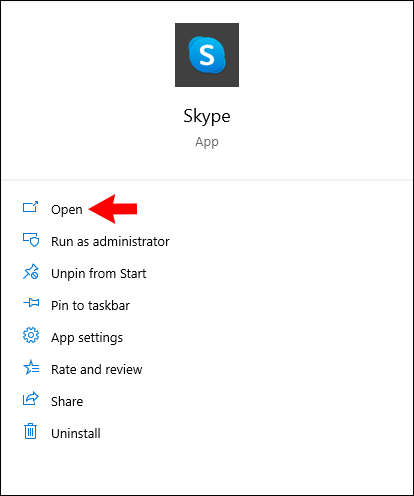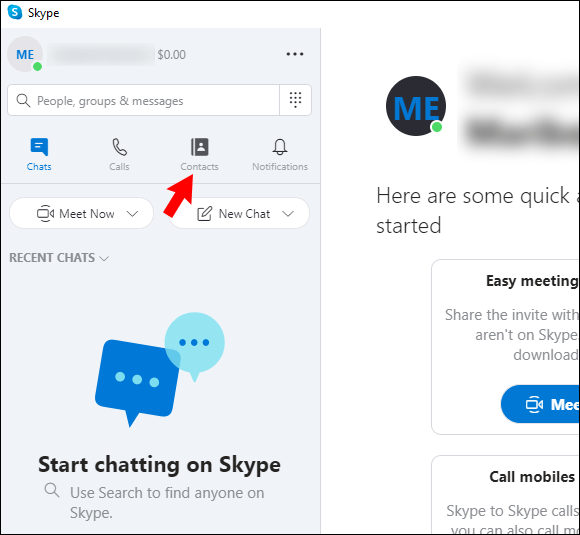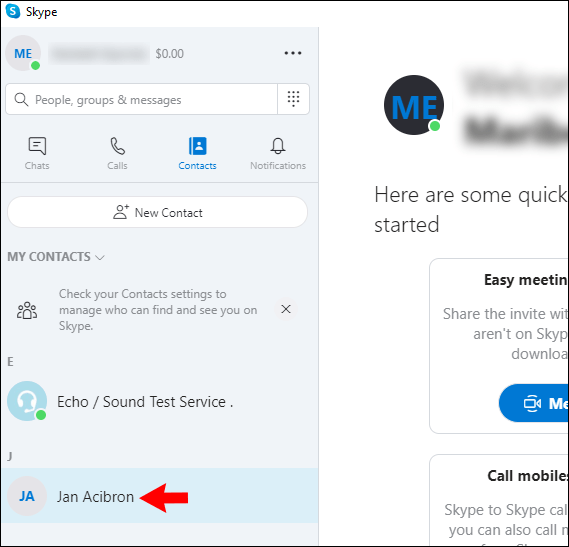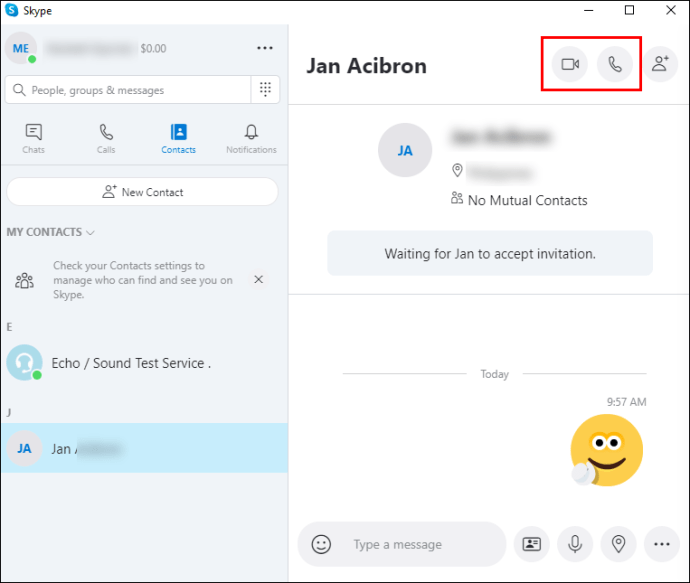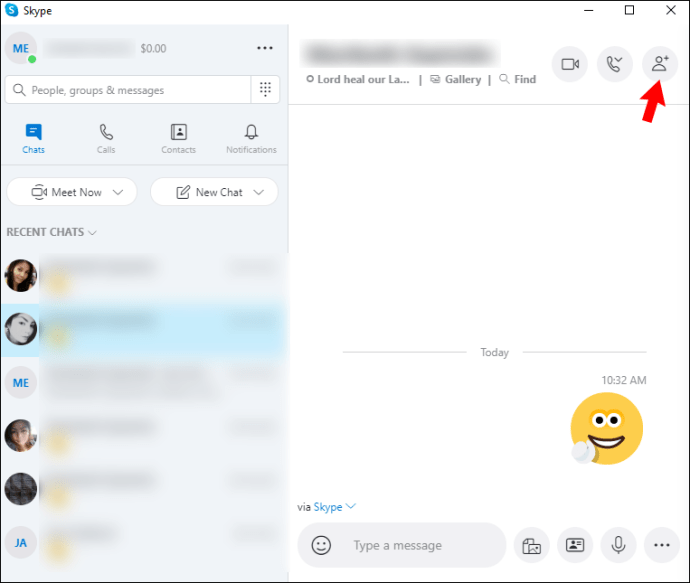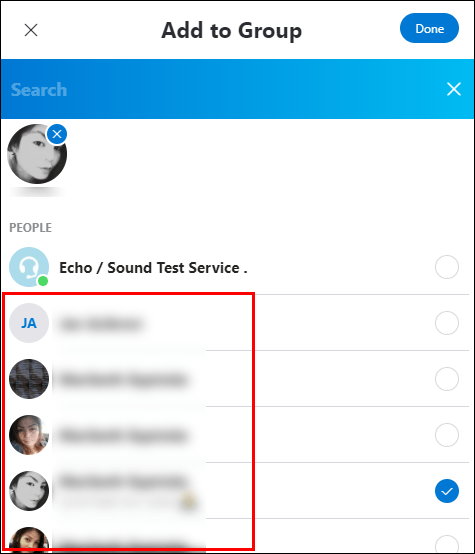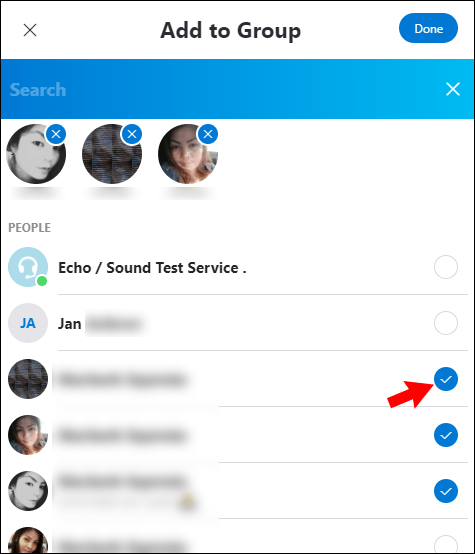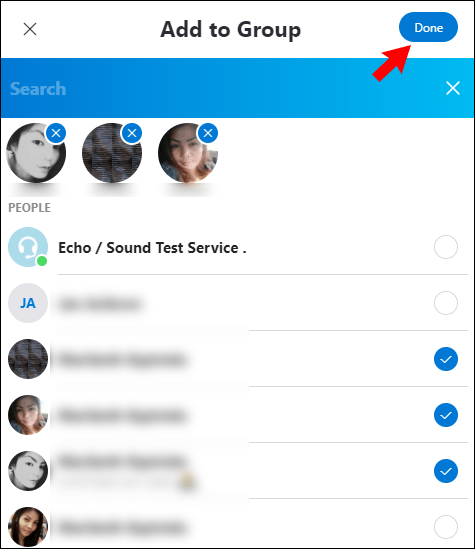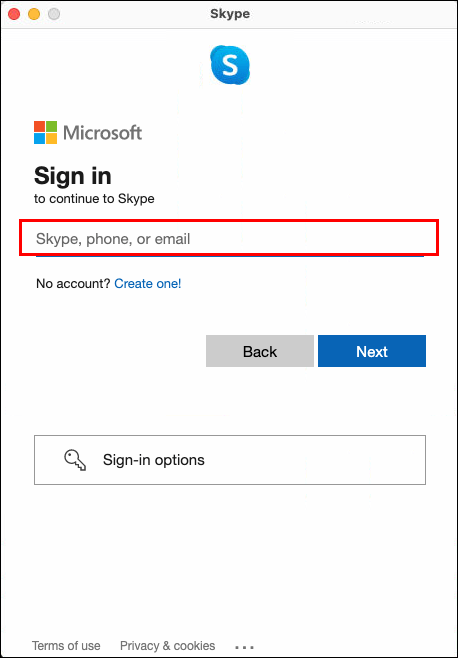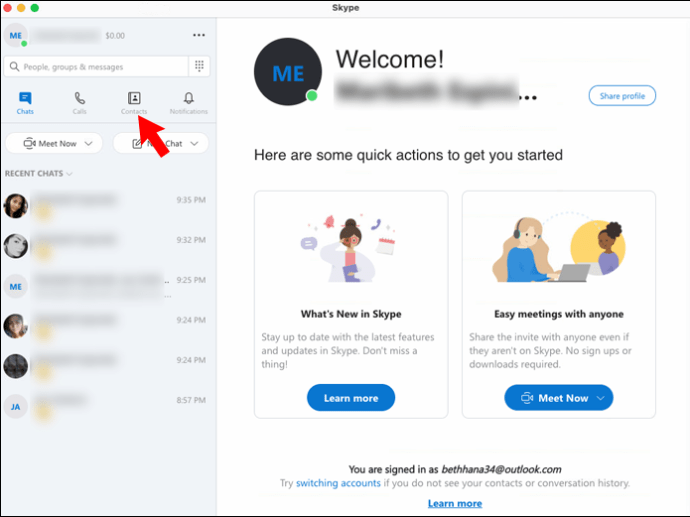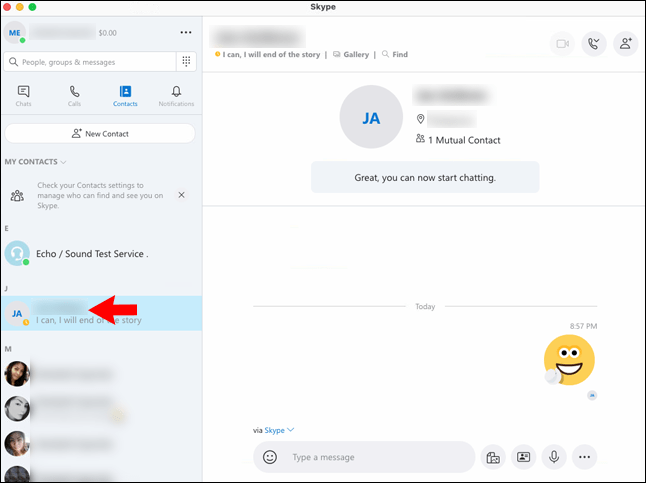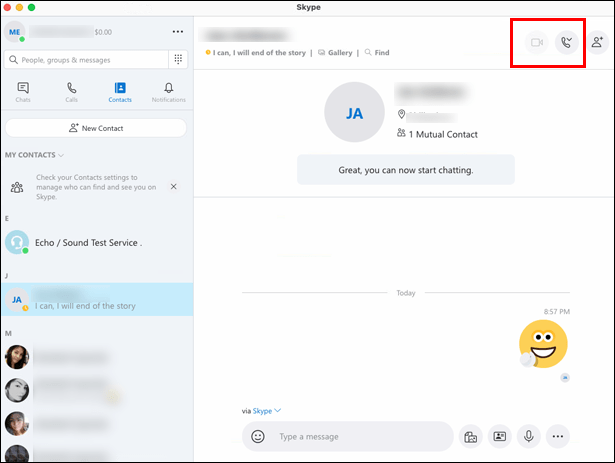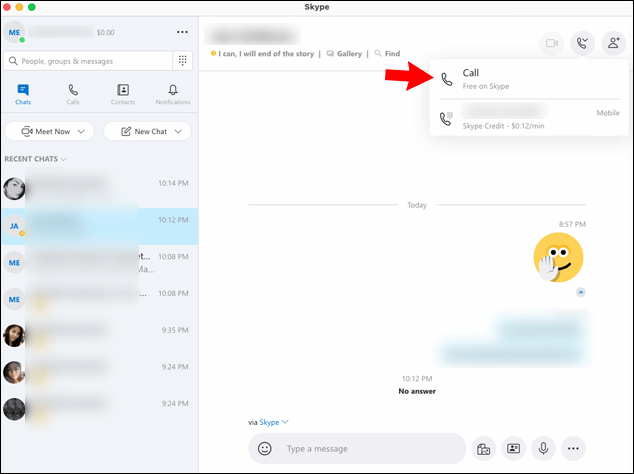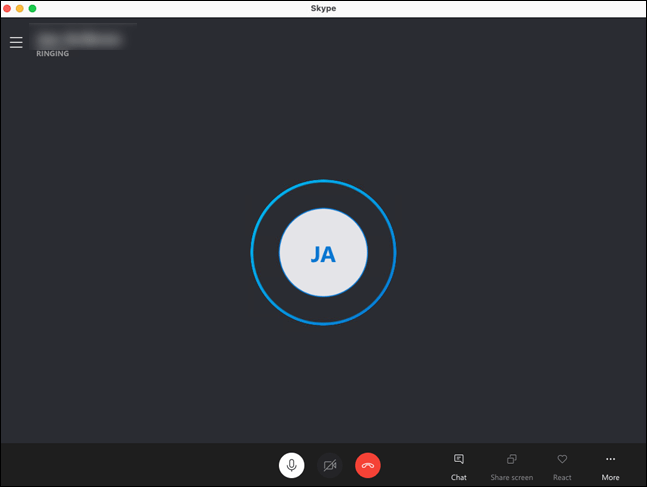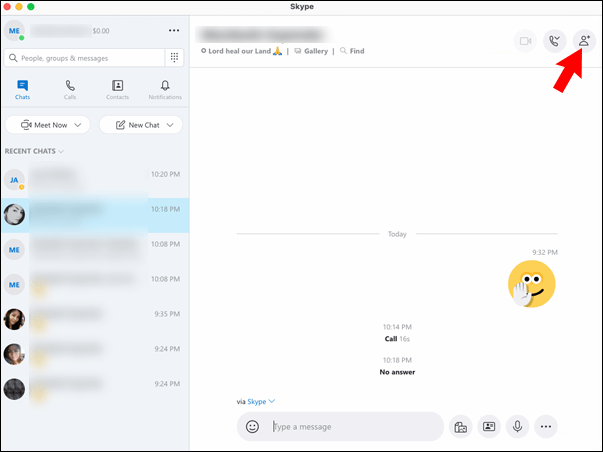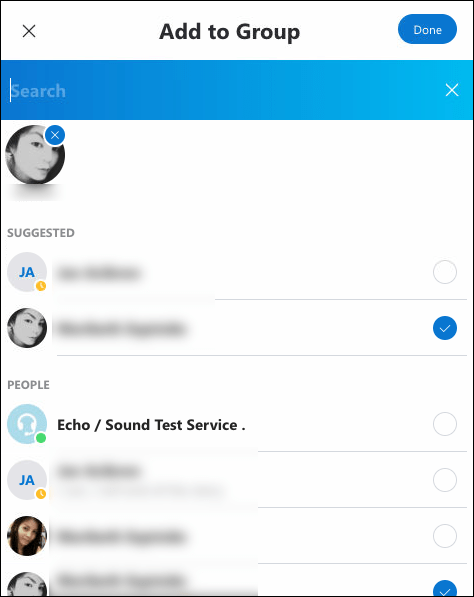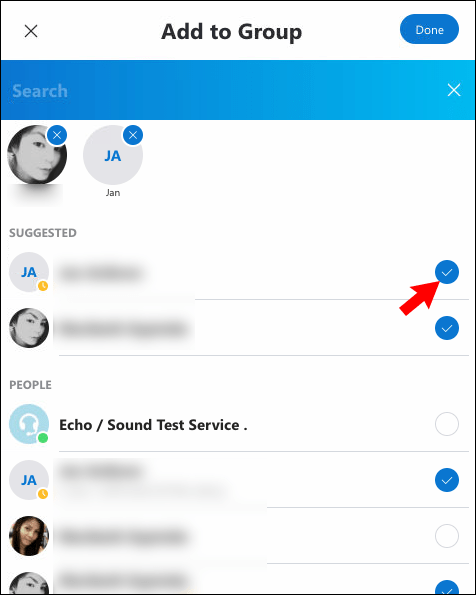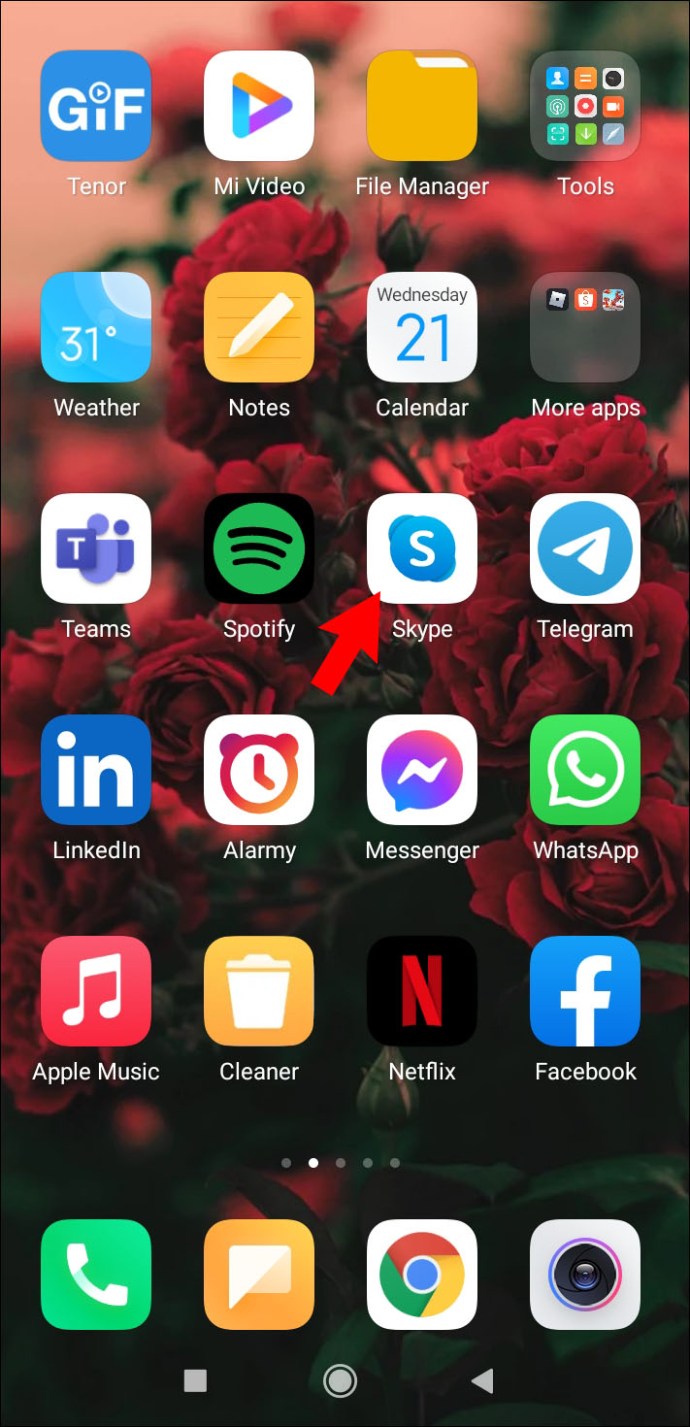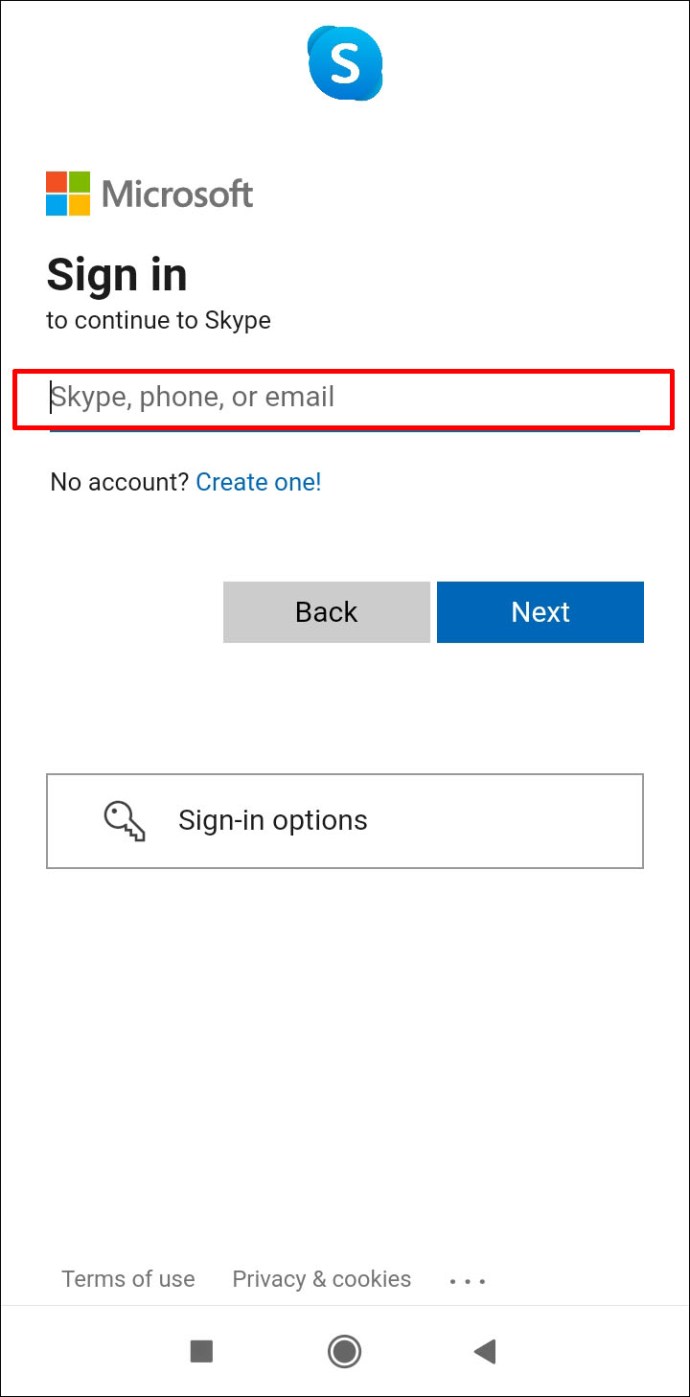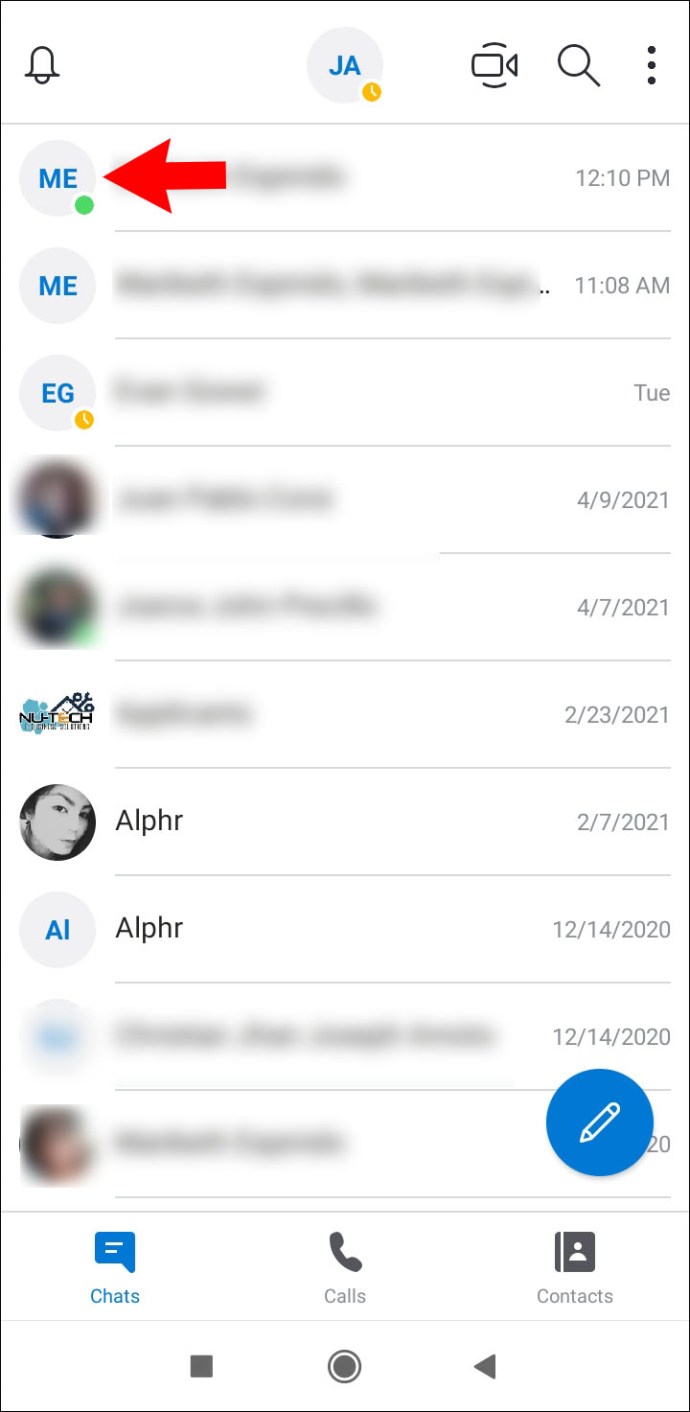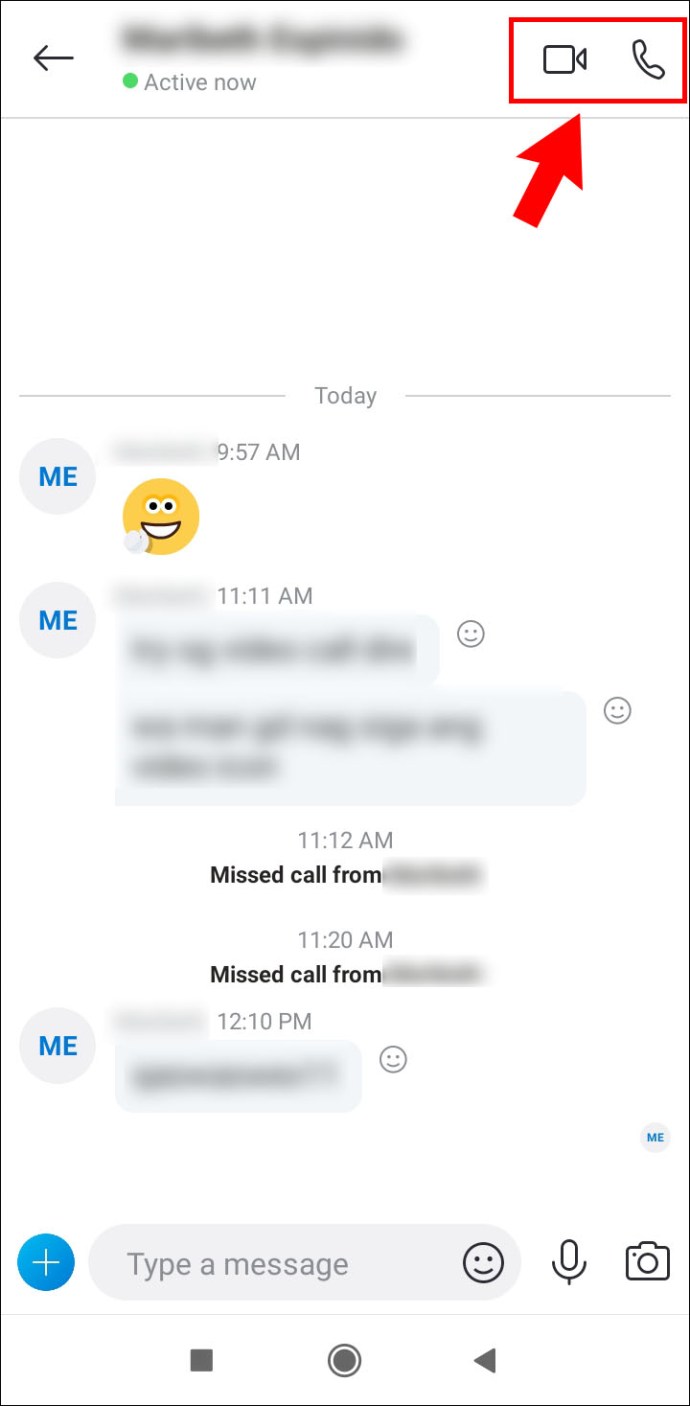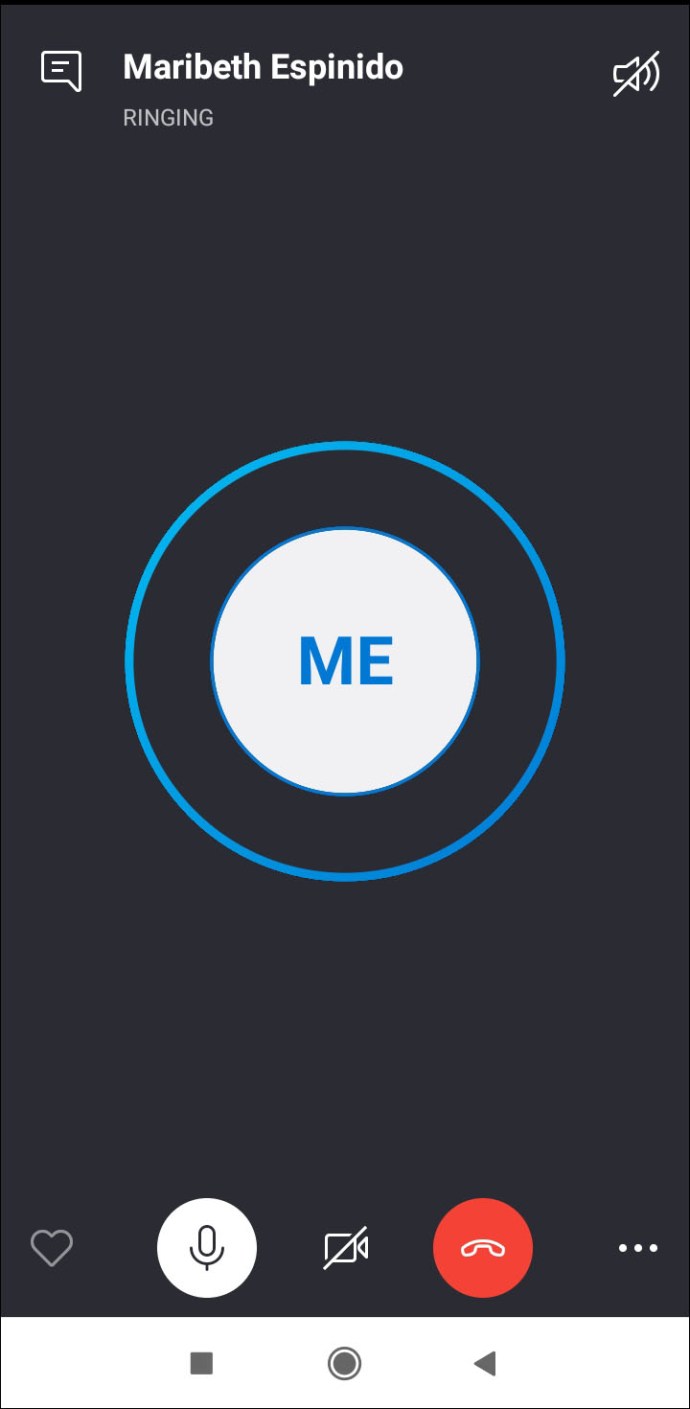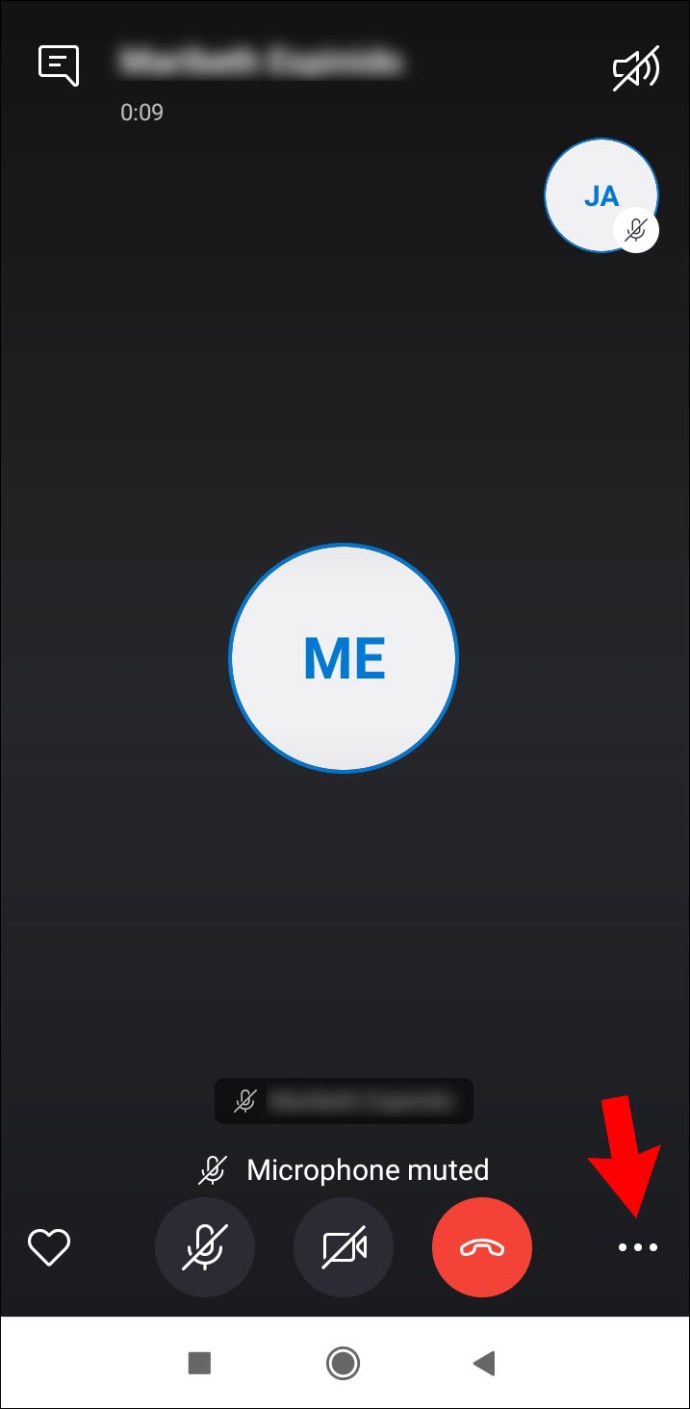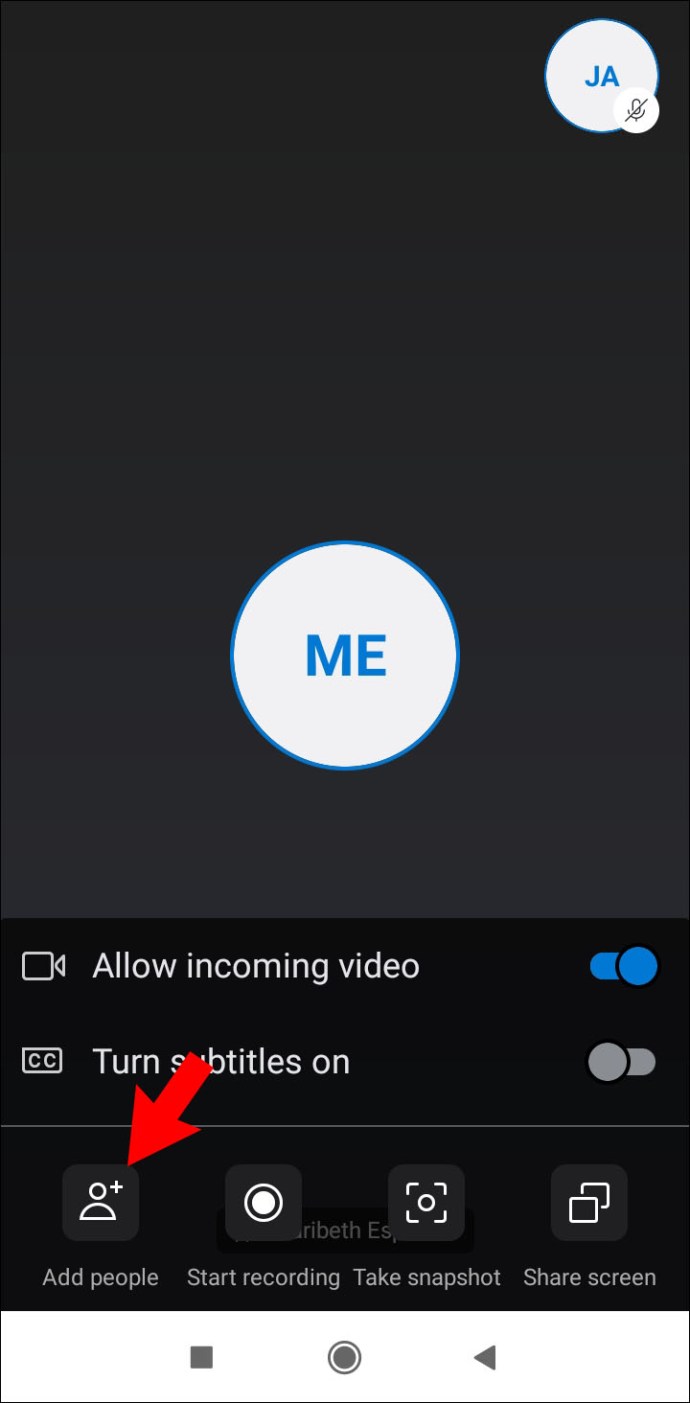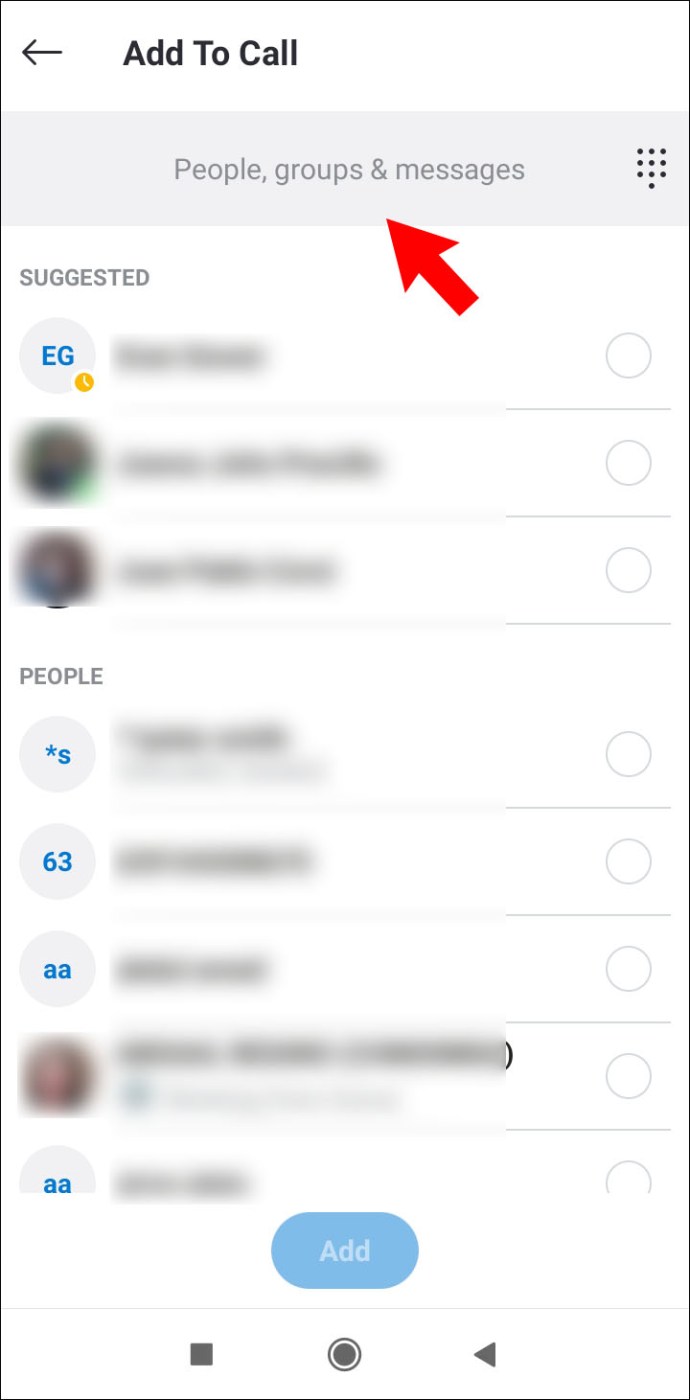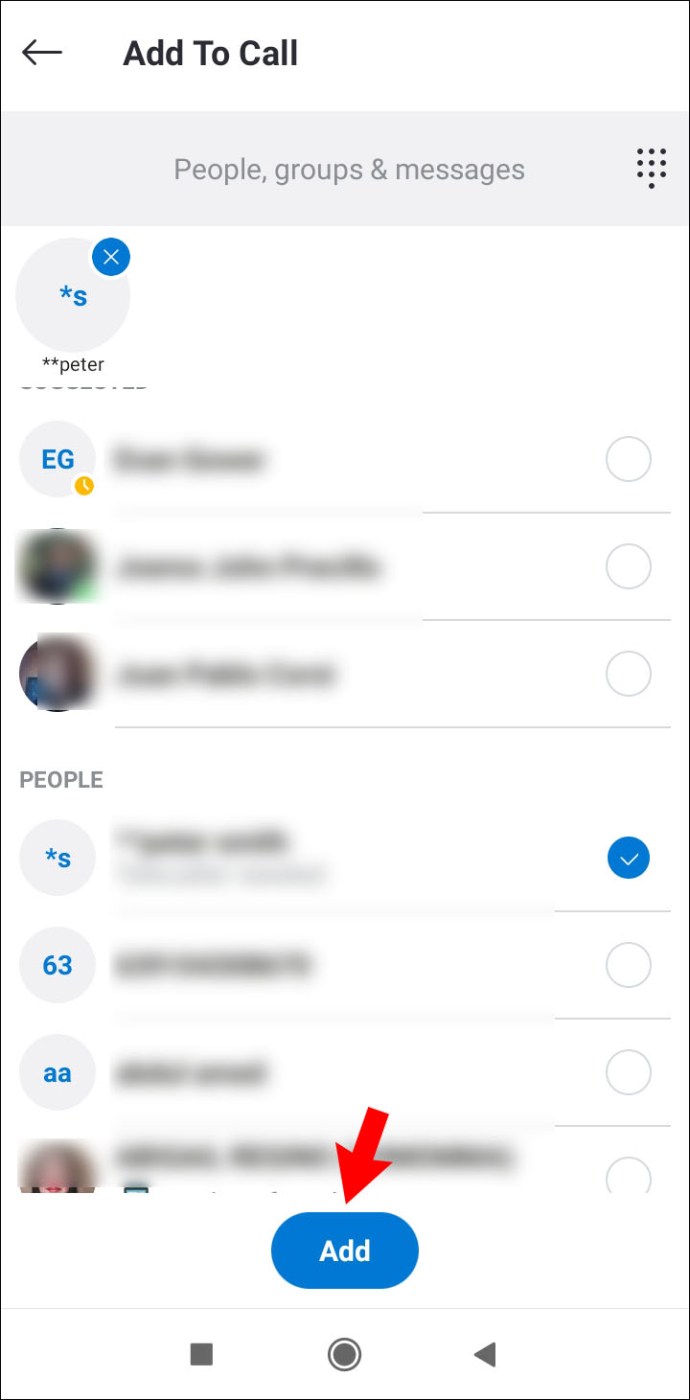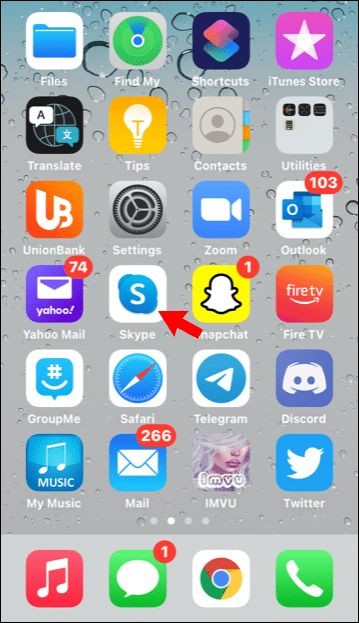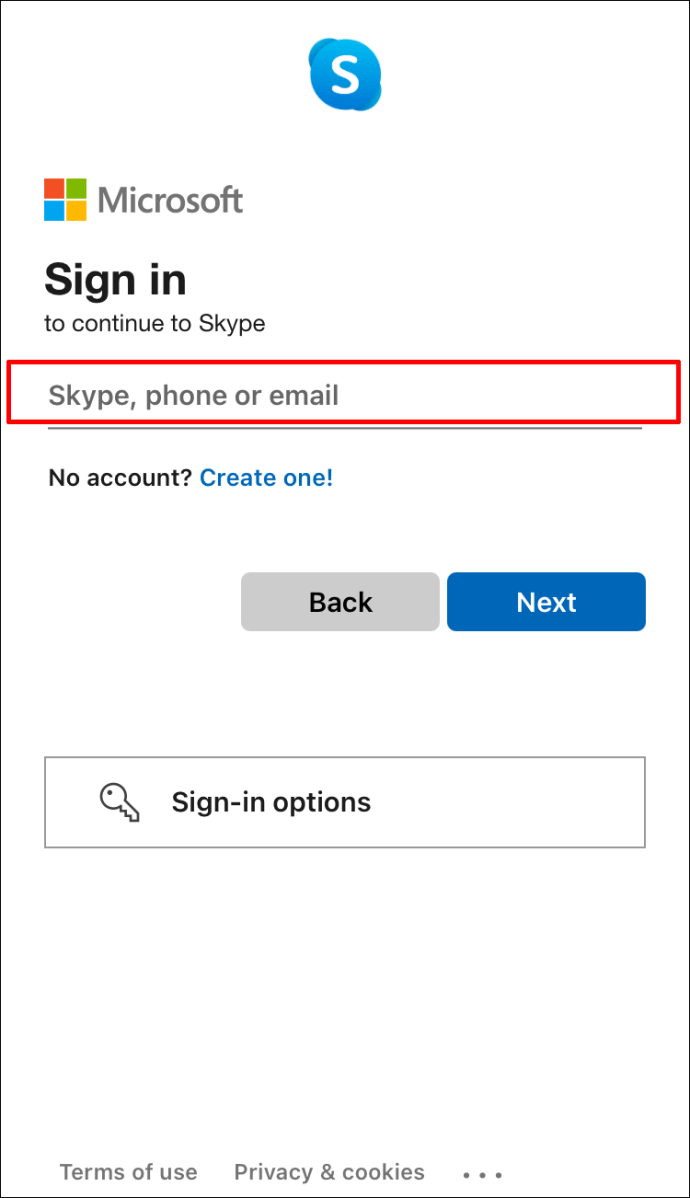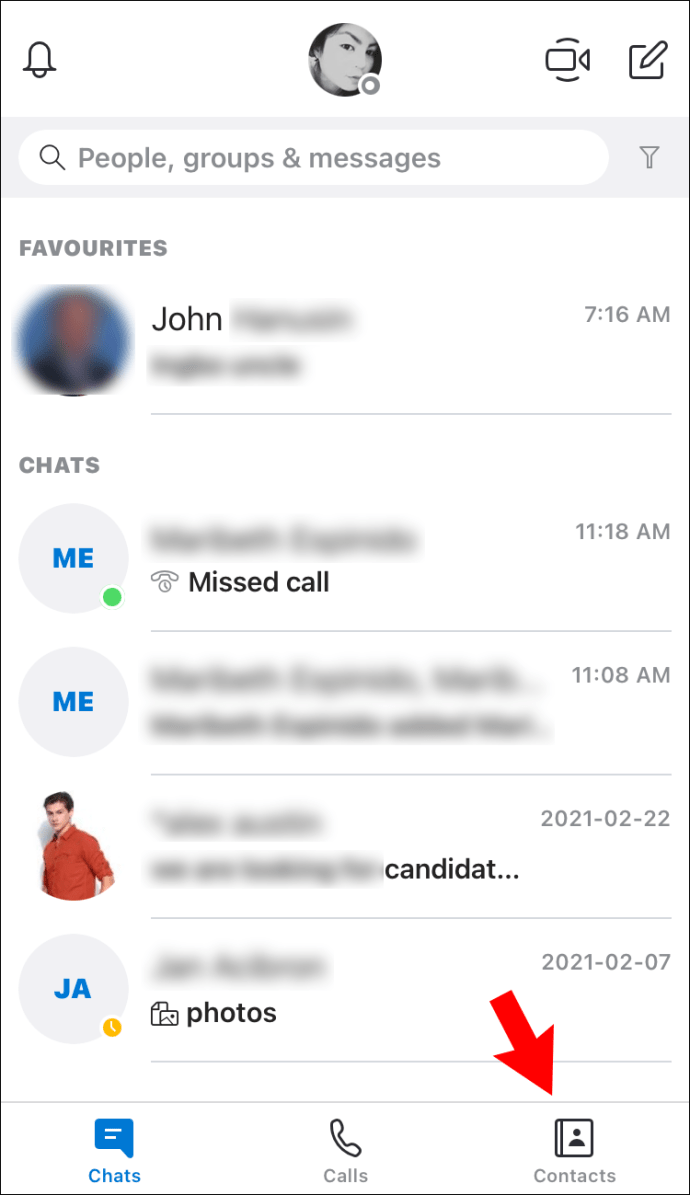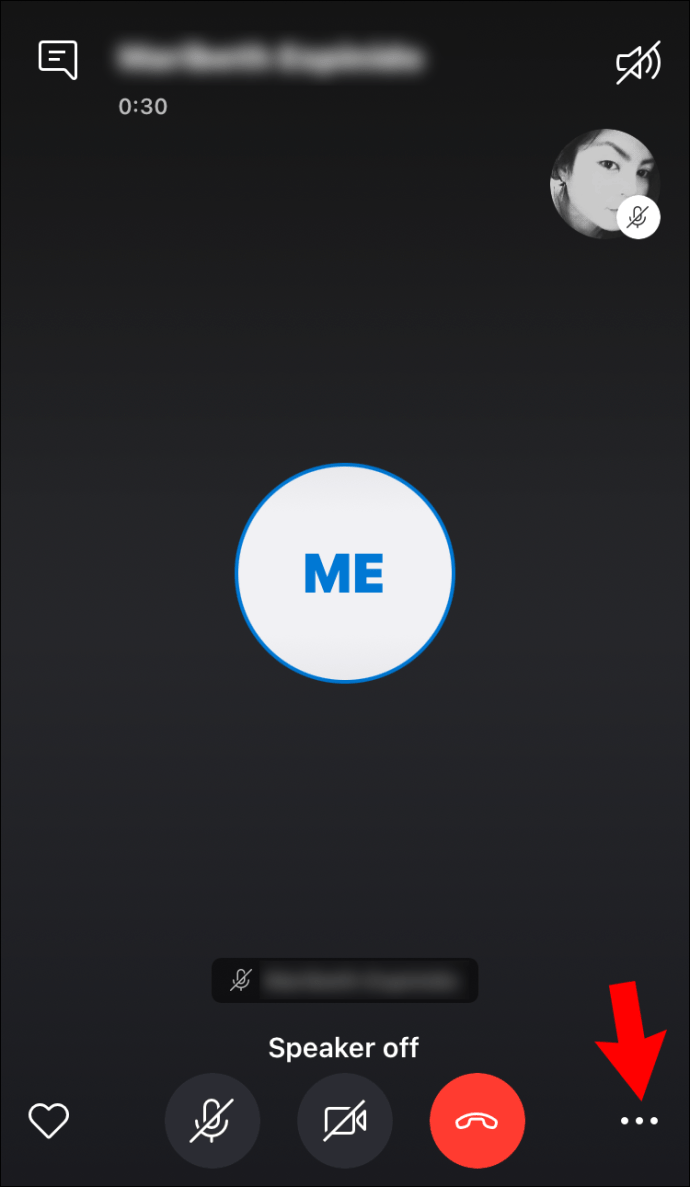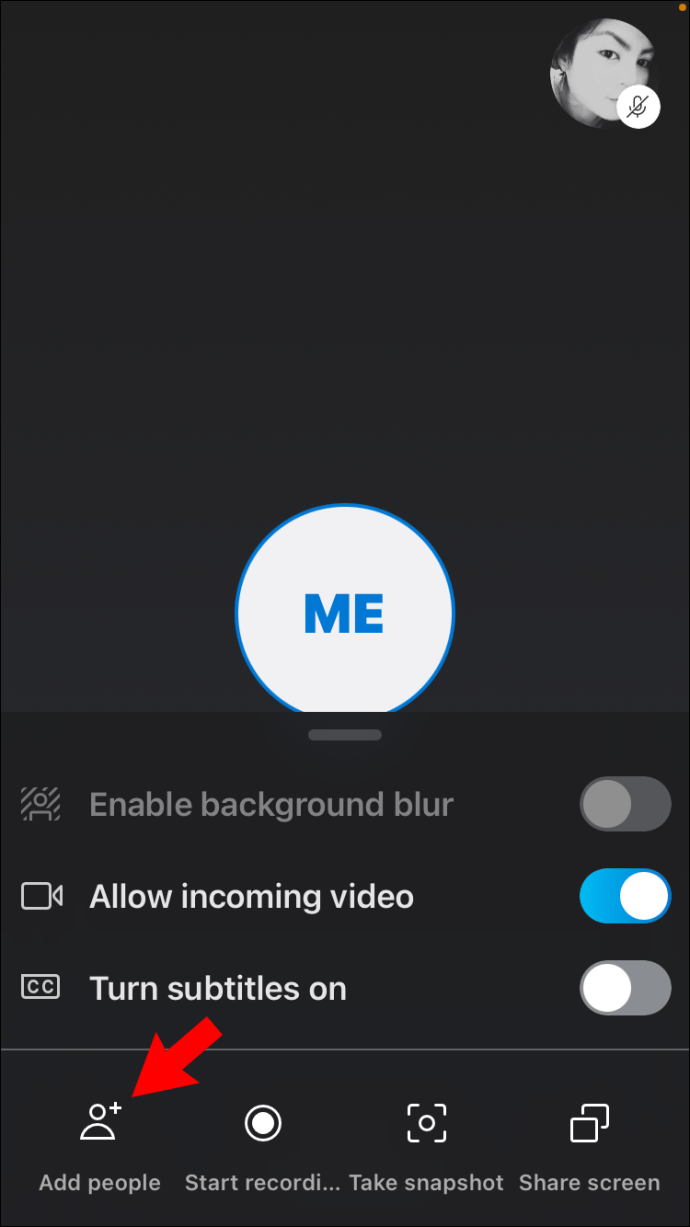Bir Skype Çağrısına Nasıl Biri Eklenir?
Çoğu kullanıcı gibi Skype'ı bire bir sohbetler veya görüntülü aramalar için kullanmış olabilirsiniz. Ancak normal bir aramaya başka bir kişi eklemek istediğinizde ne olur? Bu bilmecenin cevabını arıyorsan sana güzel bir haberimiz var. Skype aramasına yeni bir kişi eklemek çok kolay ve herkes bunu yapabilir.

Bu adım adım kılavuzda, cihazlar arasında bir Skype Çağrısına nasıl birisini ekleyeceğiniz konusunda size ayrıntılı talimatlar vereceğiz. "Teknik sorunlar" nedeniyle başka bir toplantıyı yeniden planlamak konusunda endişelenmenize gerek kalmadan bugün çekip gideceksiniz.
PC'deki Skype Çağrısına Birini Ekleme
PC'de bir Skype görüşmesine üçüncü bir kişiyi (veya daha fazlasını) eklemek nispeten basit bir işlemdir. Skype'ın ücretsiz özelliğinden en iyi şekilde yararlanmak için aşağıdaki adımları izleyin:
1. Bir Skype Konuşması Başlatın
- Bilgisayarınızda Skype'ı başlatın. Uygulama otomatik olarak oturum açmazsa, e-postanızı, telefon numaranızı veya Skype adınızı ve ardından şifrenizi girin.
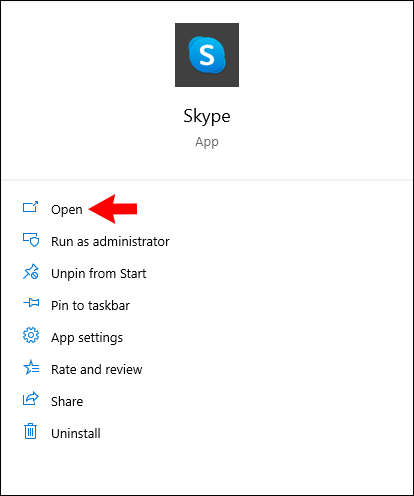
- Uygulamaya girdikten sonra, “Kişiler” sekmesine tıklayın. Bunu sol kenar çubuğunun üst kısmında bulacaksınız. Tüm Skype kişilerinizin bir listesini göreceksiniz. Ayrıca "Kişiler"in yanındaki "Sohbet" sekmesini seçebilir ve son bağlantınızı burada bulabilirsiniz.
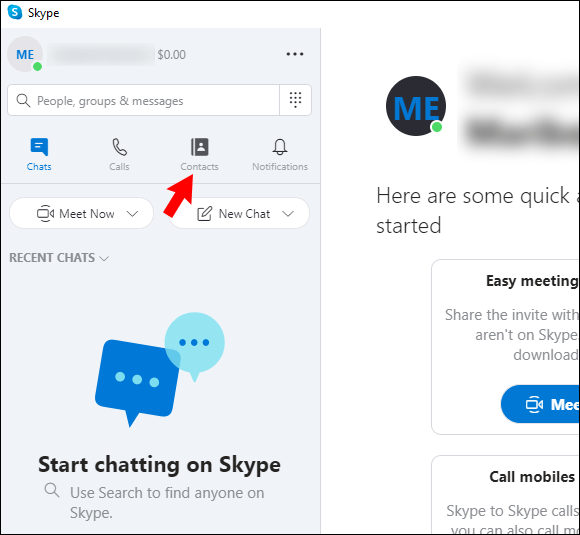
- Görüşme başlatmak istediğiniz kişiye tıklayın.
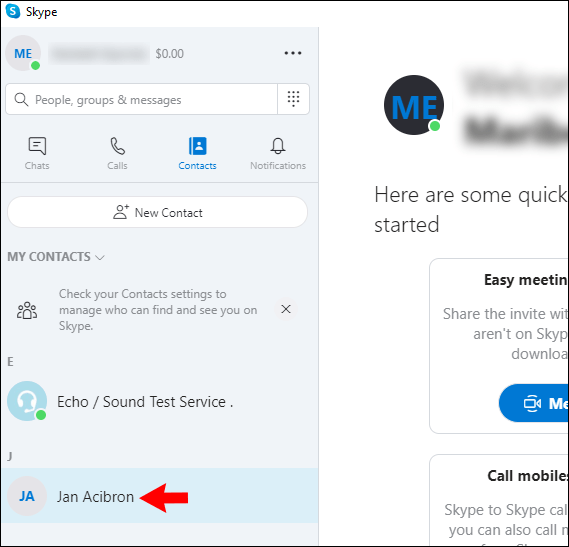
- Bu kişiyle bir arama başlatmak için, konuşma penceresinin sağ üst köşesindeki telefon simgesine (sesli arama) veya kameraya (görüntülü arama) tıklayın.
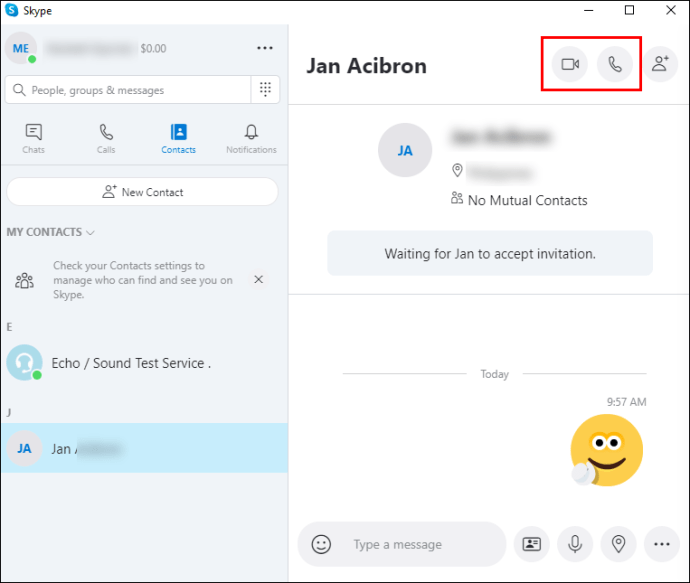
- (Gerekirse) Açılır menüden "Skype'ı Ara" seçeneğine tıklayın. Bu seçenek, kişinizin telefon numarasıyla Skype kullanıp kullanmadığını da gösterecektir.
2. Aramaya Bir Kişi Ekleyin
İlk kişi aramanızı kabul ettiğinde, aynı görüşmeye yeni bir tane ekleyebilirsiniz. İşte yapmanız gerekenler:
- Sohbet penceresinin sağ üst köşesindeki artı işaretine basın.
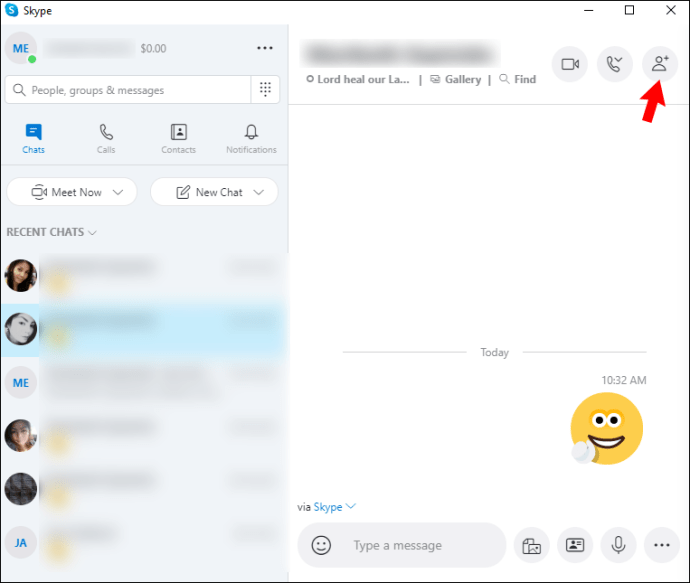
- Açılır pencereden "Kişi ekle" veya "Bu aramaya kişi ekle" seçeneğini seçin. Artık Skype kişi listenizi göreceksiniz.
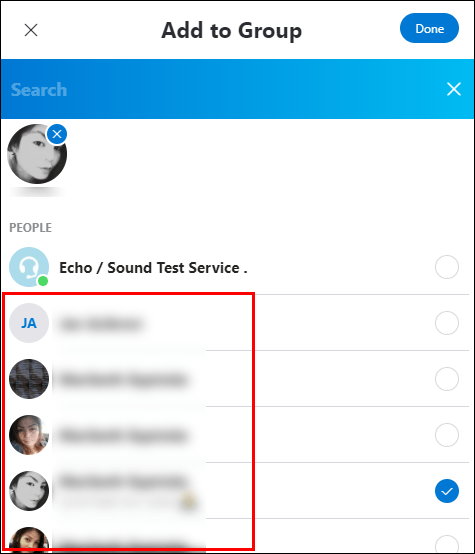
- Kişi listesini gözden geçirin ve eklemek istediğiniz kişileri seçin. Daha fazla kişi eklemek istiyorsanız, onları listeden seçmeniz yeterlidir. Adının yanındaki kutunun işaretini kaldırarak bir kişinin seçimini kaldırabilirsiniz.
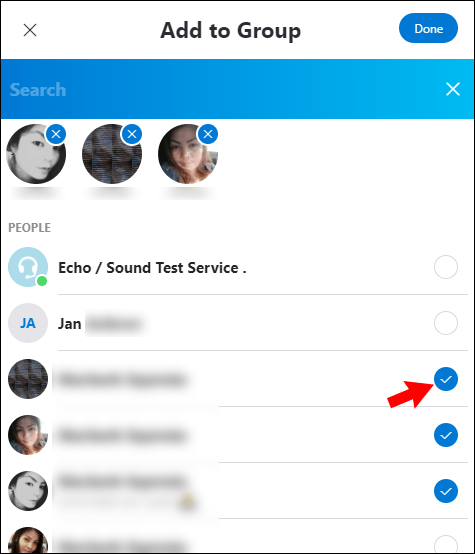
- Pencerenin altından “Ekle” veya “Aramaya ekle” düğmesine tıklayın.
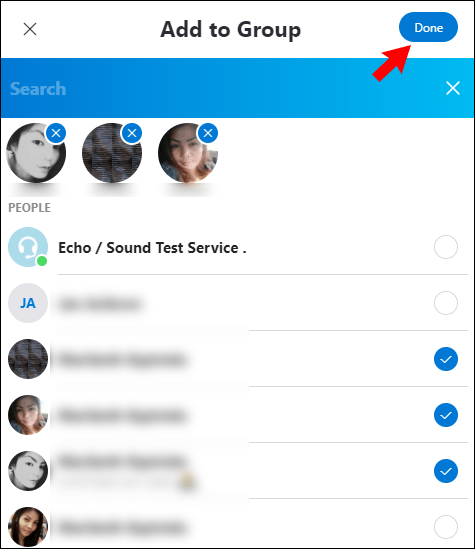
Kişi(ler)iniz şimdi aramaya katılmak için davetiye alacak. Daveti kabul ettiklerinde eklenecekler.
Uç: Yeni bir görüşmede birden fazla kişiyle görüşme başlatmak istiyorsanız, sol kenar çubuğundaki “Yeni Sohbet”e tıklayıp “Yeni Grup Sohbeti”ni seçerek yeni bir grup oluşturabilirsiniz.
Mac'te Skype Aramasına Birini Ekleme
Mac'te devam eden bir Skype görüşmesine üçüncü bir kişi eklemek çok kolay. İlk olarak, kişilerinizden biriyle normal bir görüşme başlatmanız ve ardından başka bir kişi eklemeniz gerekir. İşte bunun nasıl yapılacağına dair ayrıntılı talimatlar:
1. Bir Skype Konuşması Başlatın
- Mac'inizde Skype uygulamasını açın.
- E-posta adresinizi, telefonunuzu veya Skype adınızı ve parolanızı girerek oturum açın.
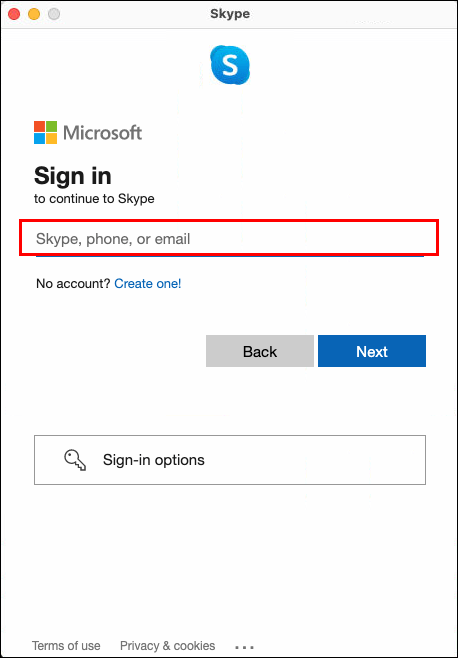
- Skype kişilerinizin bir listesini görmek için sol kenar çubuğuna gidin ve “Kişiler” sekmesine tıklayın.
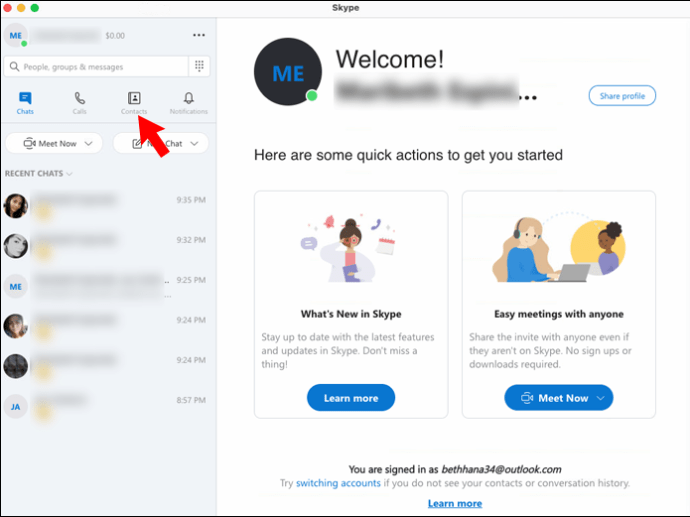
- Sohbet başlatmak istediğiniz kişinin adına tıklayın.
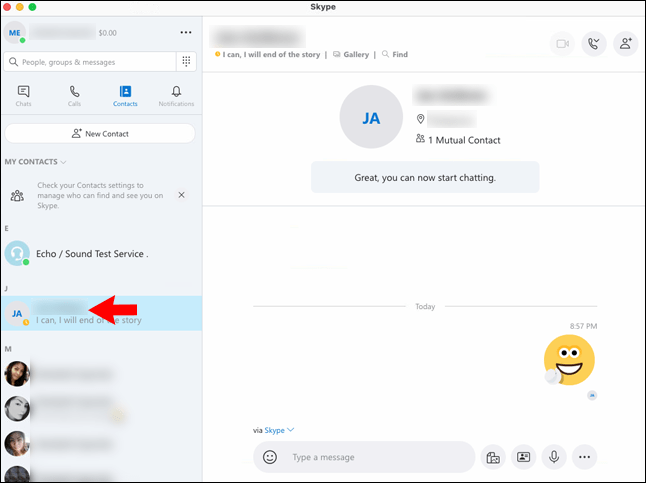
- Kamera simgesine tıklayarak görüntülü arama veya telefon simgesini seçerek sesli arama başlatın.
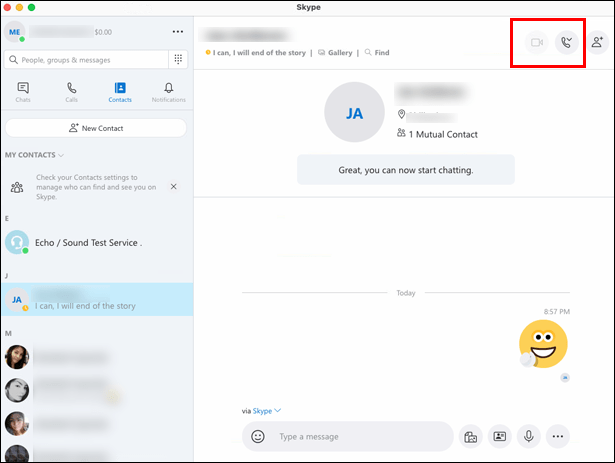
- Nasıl arama yapmak istediğinizi seçmenizi isteyen bir açılır menü varsa, "Skype Ara"yı seçin.
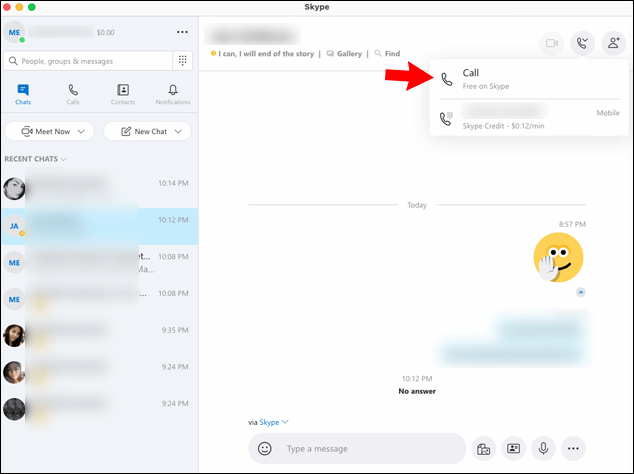
- Kişinin aramanızı kabul etmesini bekleyin.
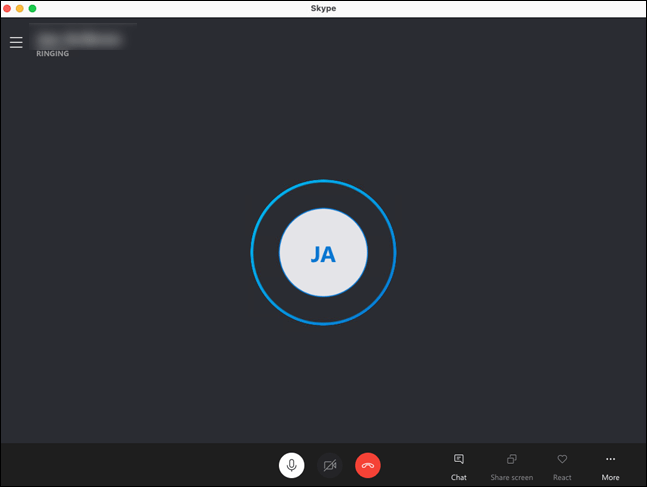
2. Aramaya Bir Kişi Ekleyin
İlk kişiyle görüşmeye girdikten sonra, aynı sohbete yeni bir kişi ekleyebilirsiniz.
- Pencerenin sağ üst köşesindeki artı işaretine tıklayın.
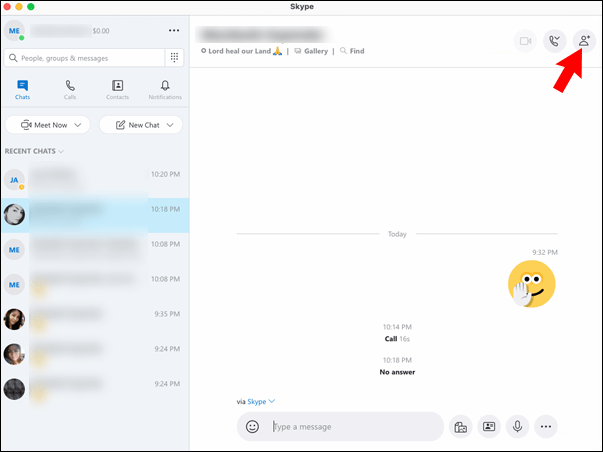
- "Kişi ekle" veya "Bu aramaya kişi ekle"yi tıklayın. Bu, Skype kişi listenizi açacaktır.
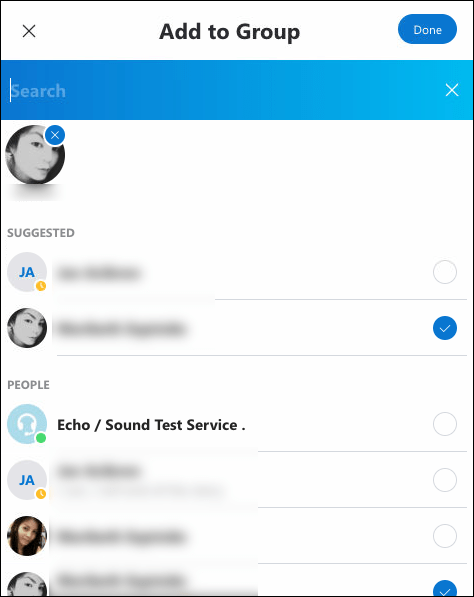
- Görüşmeye eklemek istediğiniz bir kişiyi (veya daha fazlasını) seçin. Adlarının yanındaki kutunun işaretini kaldırarak kişileri seçebilir ve seçimlerini kaldırabilirsiniz.
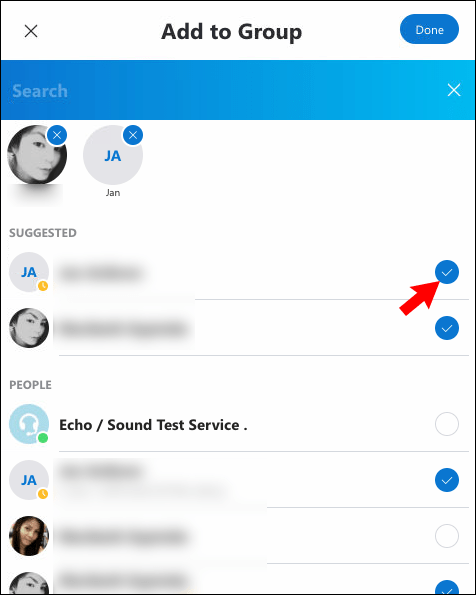
- Bu pencerenin altında görünen "Kişi ekle" veya "Aramaya ekle" düğmesine basın.
Davet ettiğiniz kişi artık bir arama davetiyesi alacak. Kabul ettiklerinde, Skype onları konuşmanıza ekler.
Uç: En az iki kişinin yer aldığı yeni bir sohbet başlatmak istiyorsanız, sol kenar çubuğundaki “Yeni Sohbet”e tıklayıp “Yeni Grup Sohbeti”ni seçerek yeni bir grup oluşturabilirsiniz.
Android'de Skype Çağrısına Birini Ekleme
Bir Android cihazda Skype aramanıza üçüncü bir kişi eklemek yalnızca birkaç saniye sürer:
- Android cihazınızda Skype'ı başlatın.
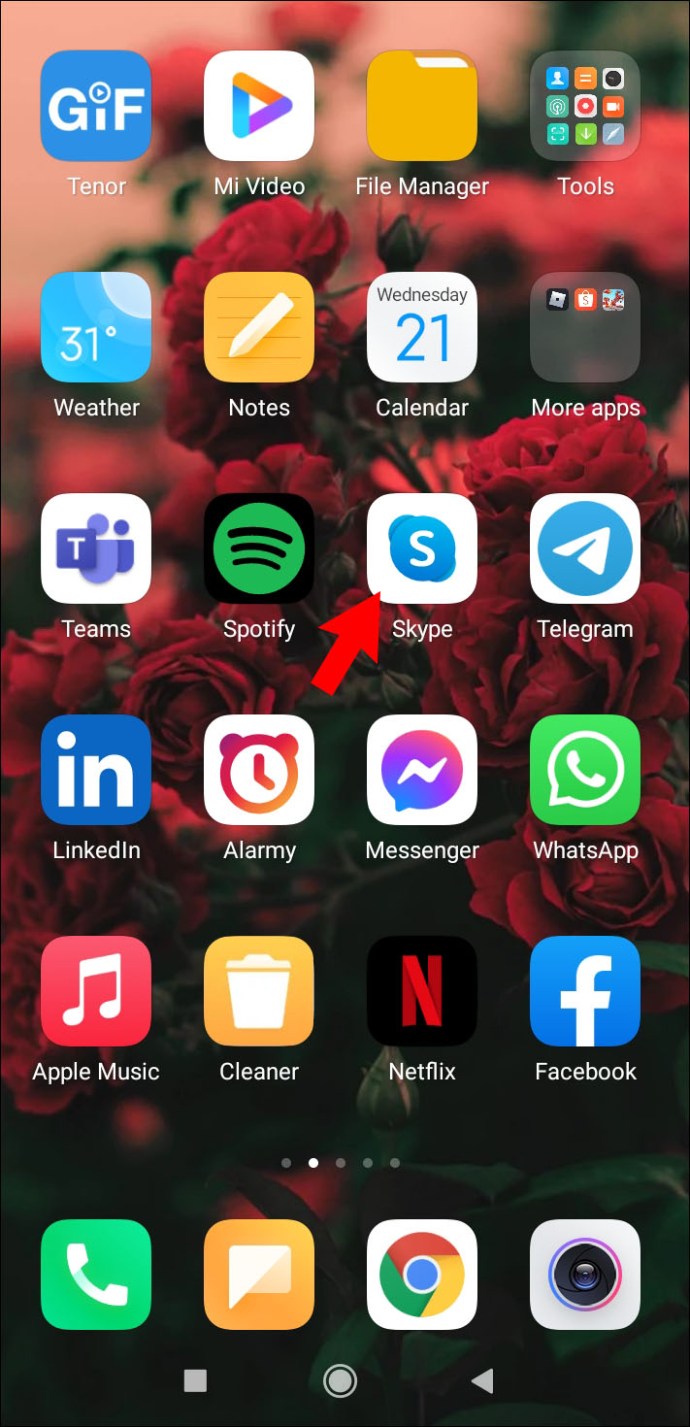
- Uygulama otomatik olarak yapmazsa oturum açın. E-posta adresinizi, telefon numaranızı veya Skype adınızı ve parolanızı girin.
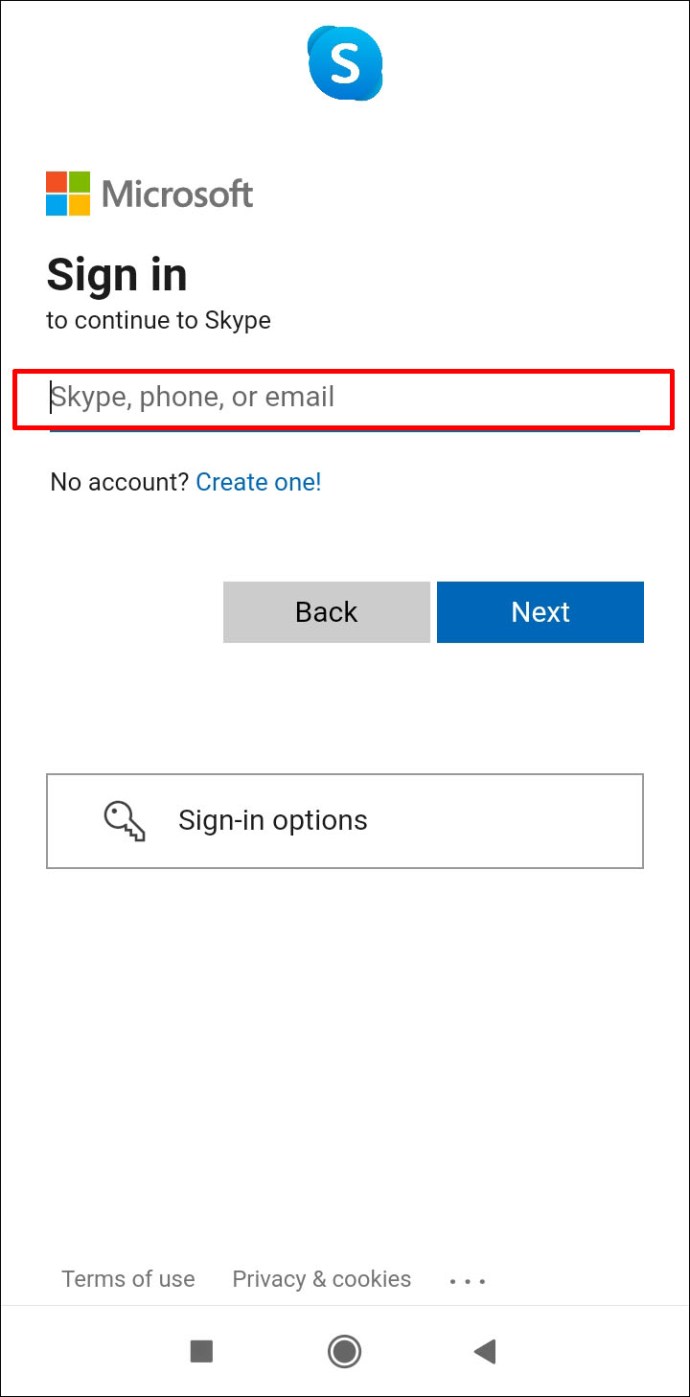
- Yakın zamanda iletişim kurduğunuz kişilerin bir listesini göreceksiniz. Listede ilerleyin ve sohbet başlatmak istediğiniz kişinin adına dokunun.
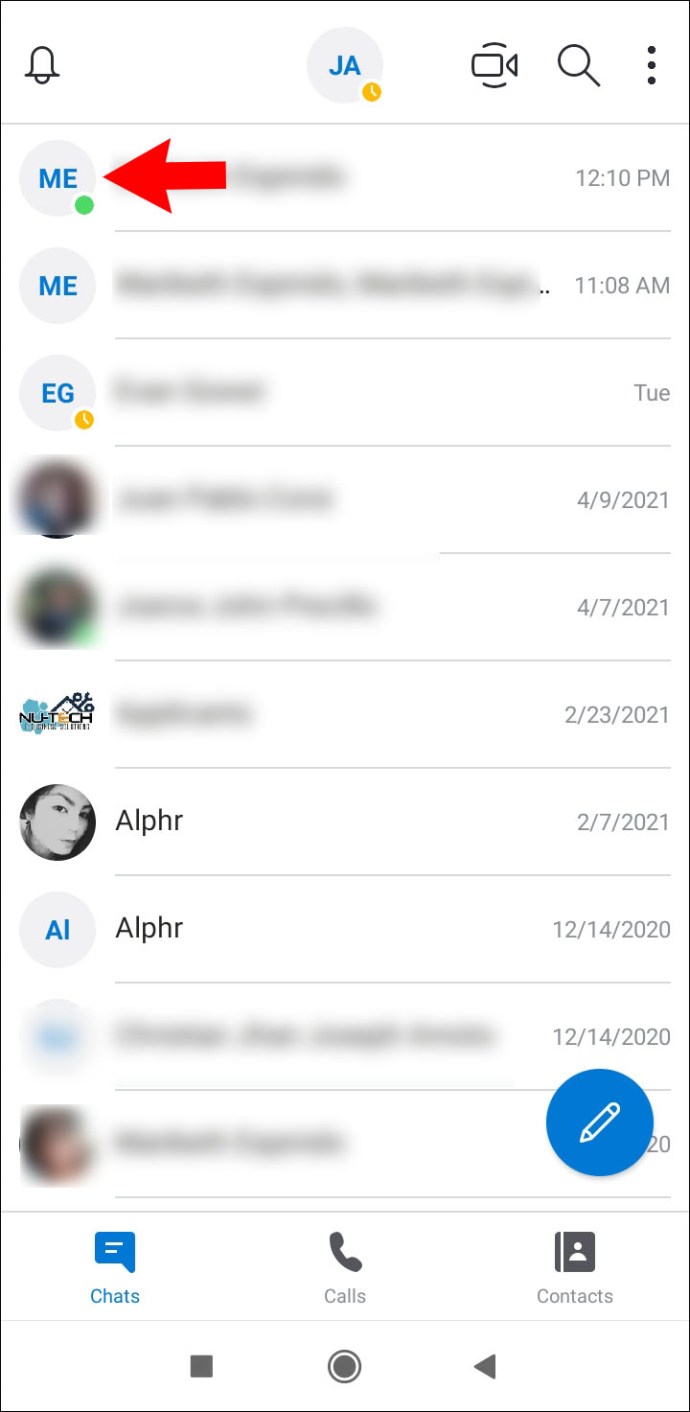
- Görüntülü arama başlatmak için video simgesine veya sesli arama için telefon simgesine dokunun.
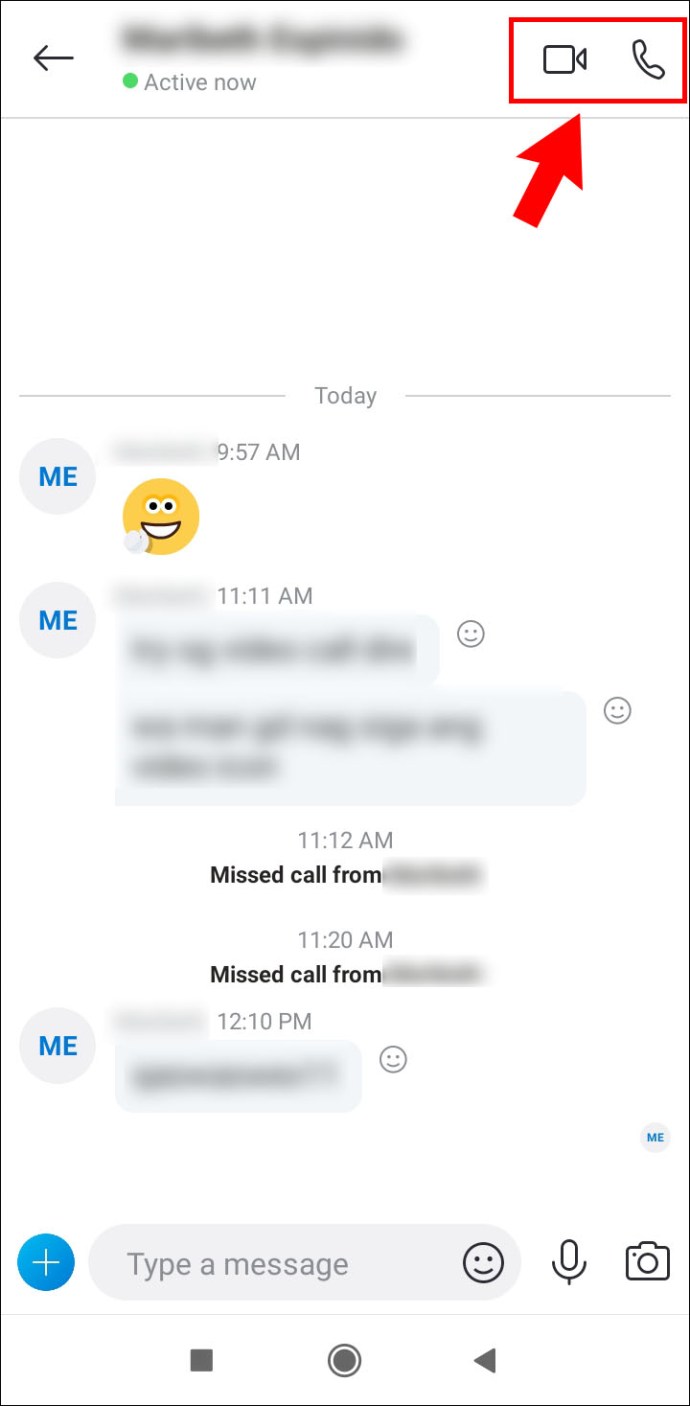
- Kişinin aramayı kabul etmesini bekleyin.
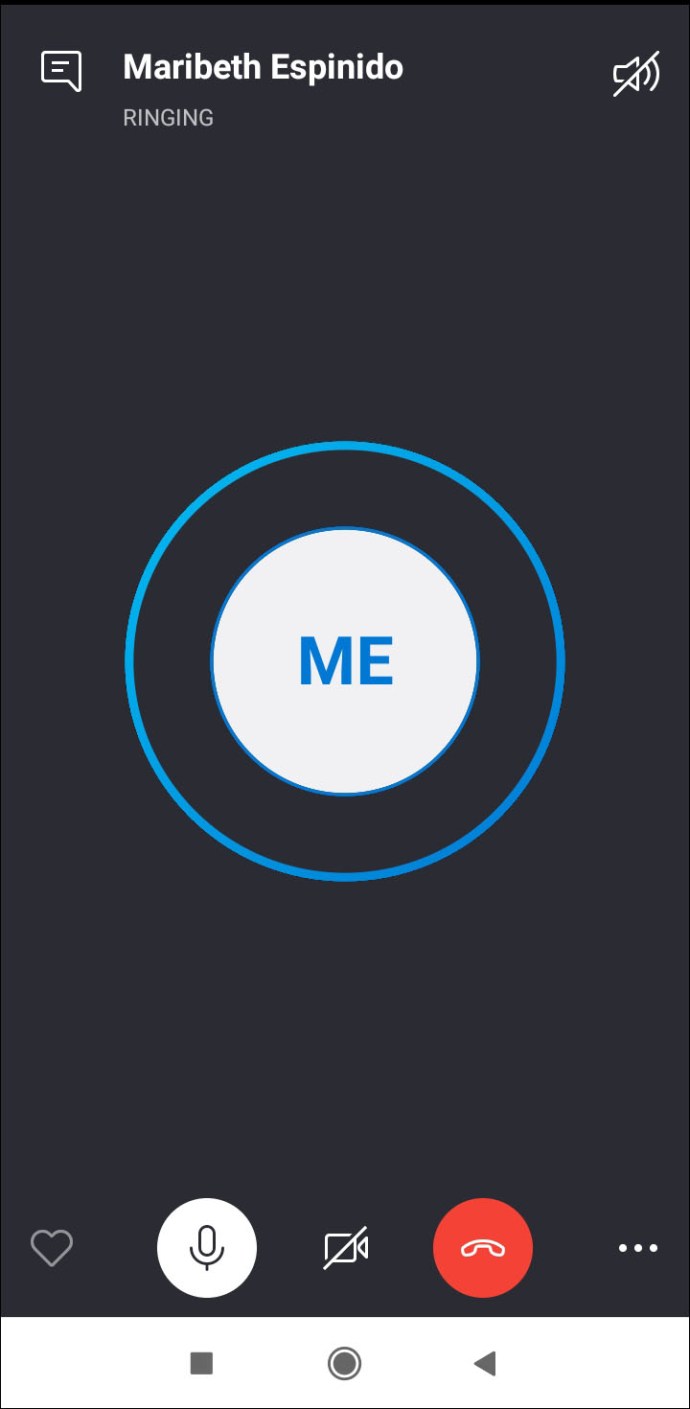
- Ekranın sağ alt köşesindeki üç yatay noktaya tıklayın.
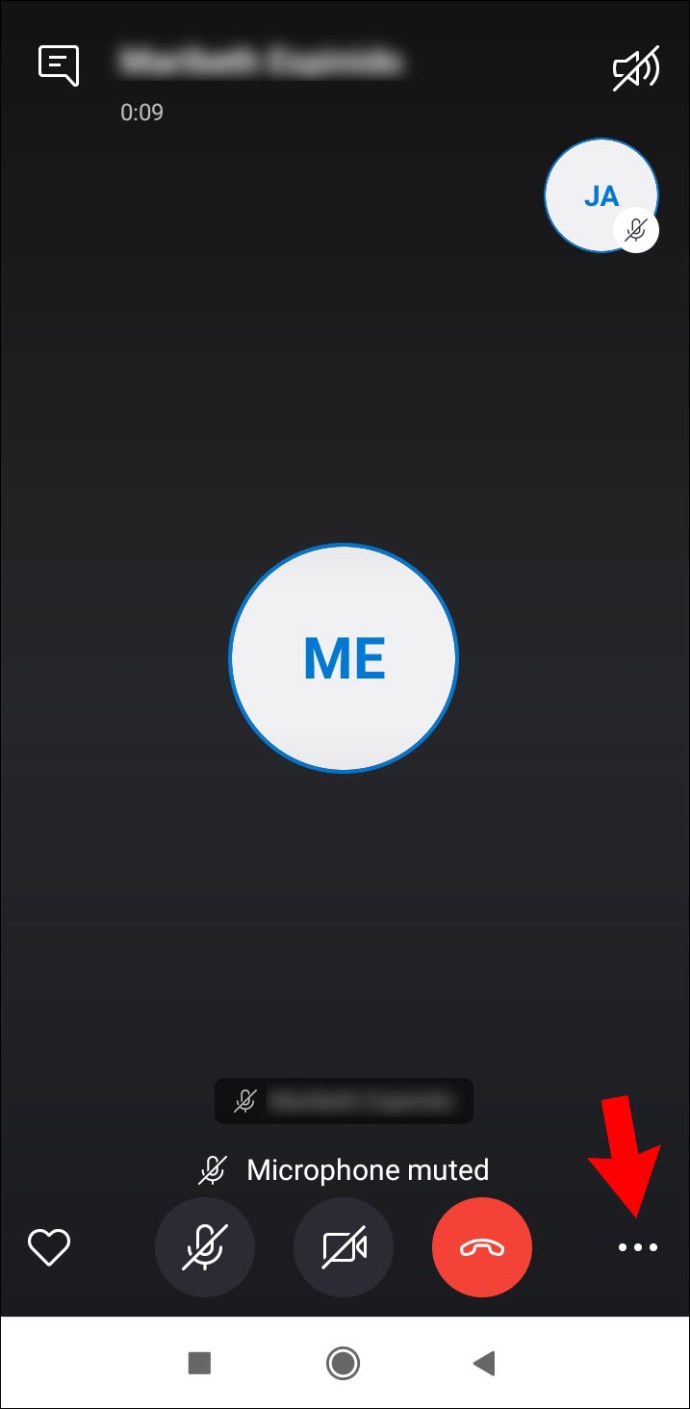
- “Kişi Ekle” düğmesine dokunun.
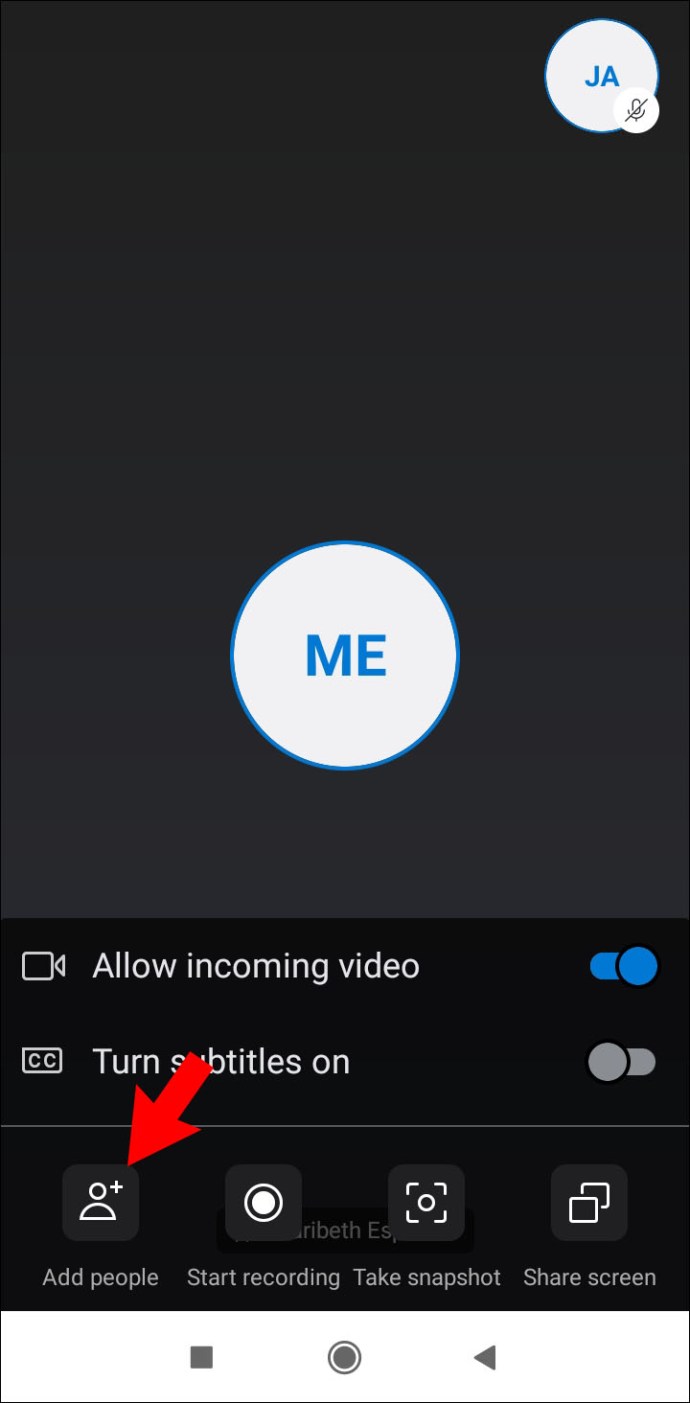
- Aramaya eklemek istediğiniz listeden bir kişi seçin. Listede yoksa, pencerenin üst kısmındaki "Kişiler, gruplar ve mesajlar" satırına dokunarak kişiyi arayın.
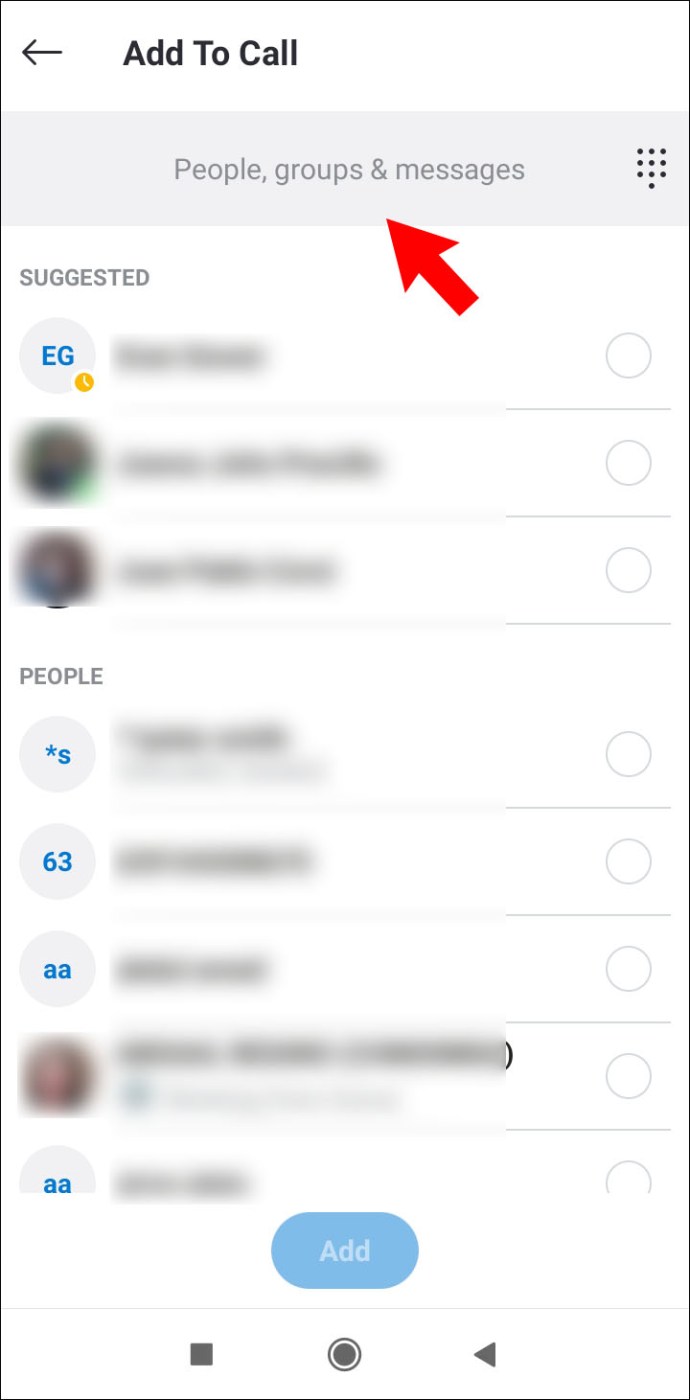
- Bitirmek için "Ekle"ye basın.
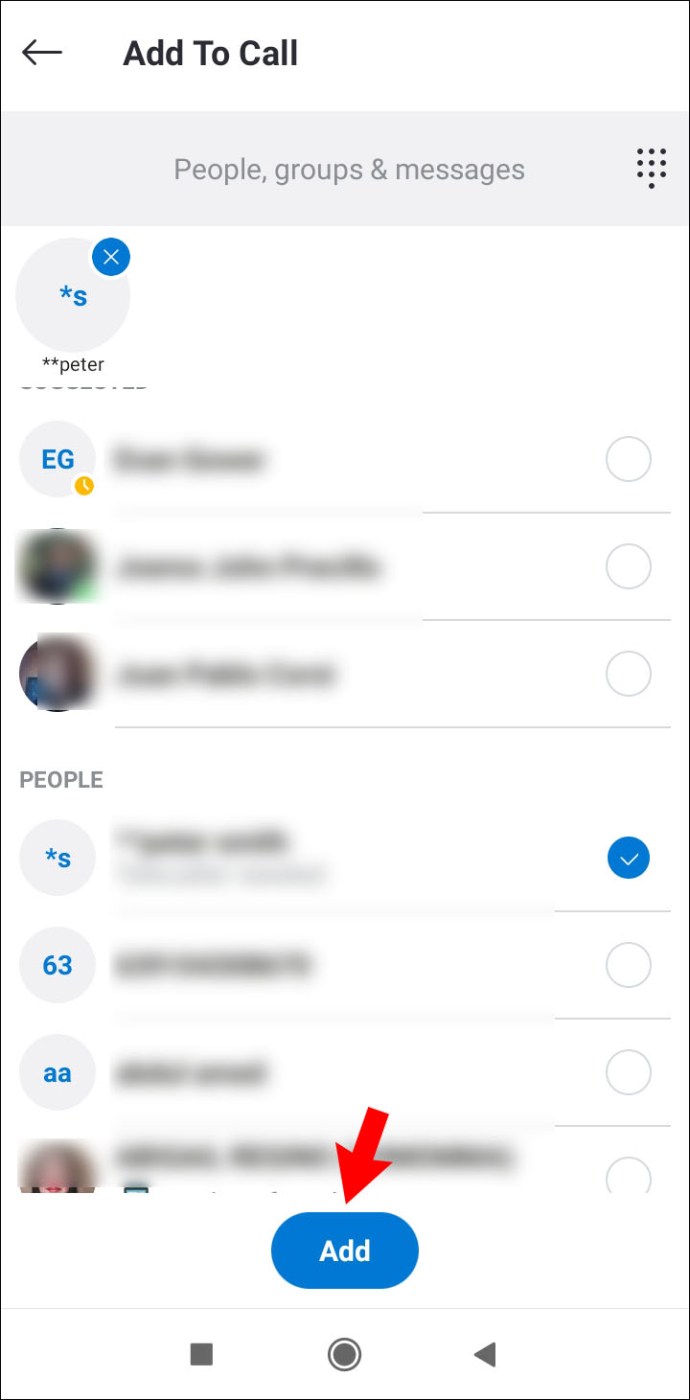
- Üçüncü kişi şimdi bir bildirim alacak ve daveti kabul ettikten sonra konuşmaya katılacak.
Uç: "Sohbet" penceresinin sağ alt köşesindeki kurşun kalem simgesine dokunarak ve "Yeni Grup Sohbeti"ni seçerek yeni bir sohbette grup araması başlatabilirsiniz.
iOS'ta Skype Çağrısına Birini Ekleme
iOS cihazlarda bir Skype aramasına başka bir kişi eklemek için aşağıdaki adımları izleyin:
- iPhone veya iPad'inizde Skype uygulamasını başlatın.
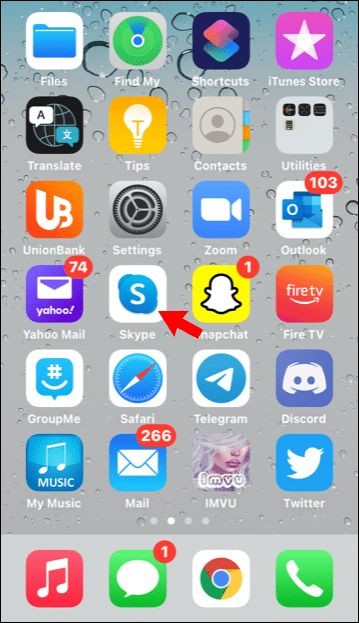
- Uygulama otomatik olarak yapmazsa Skype hesabınıza giriş yapın. Skype adınızı, e-posta adresinizi veya telefonunuzu ve parolanızı girin.
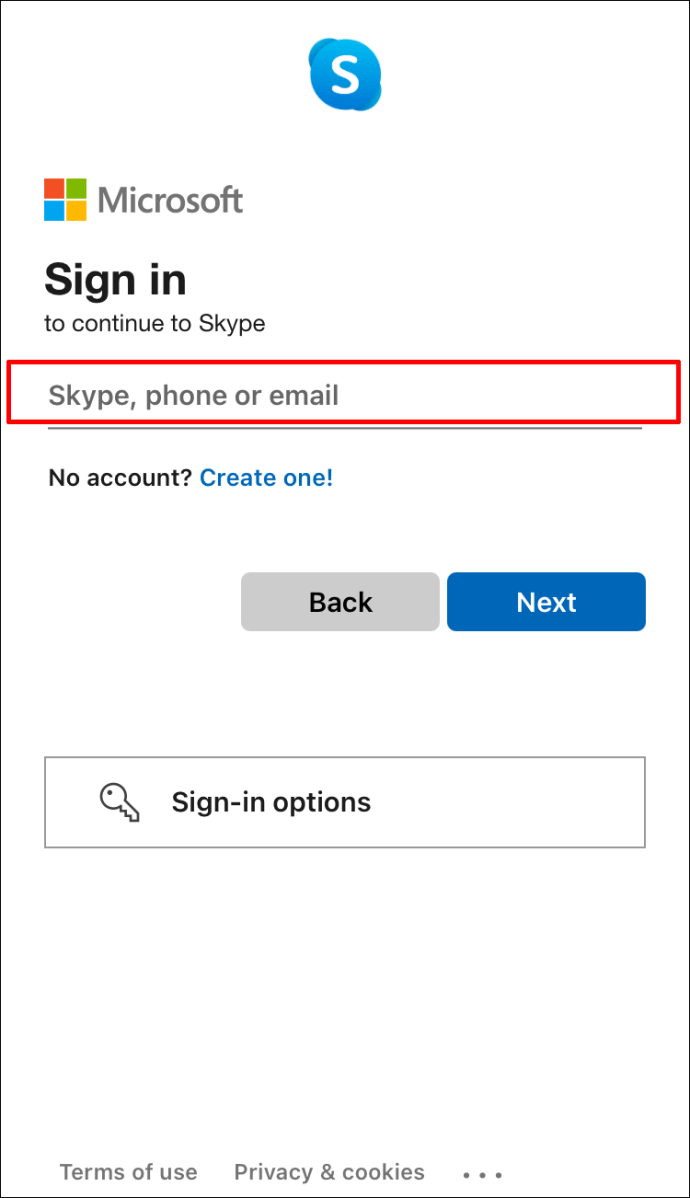
- En son Skype sohbetlerinin bir listesini göreceksiniz. Arama yapmak istediğiniz kişiye dokunun. Kişinizin adını listede görmüyorsanız, "Kişiler" altında onları arayın veya yeni bir konuşma başlatmak için kurşun kalem simgesine dokunun.
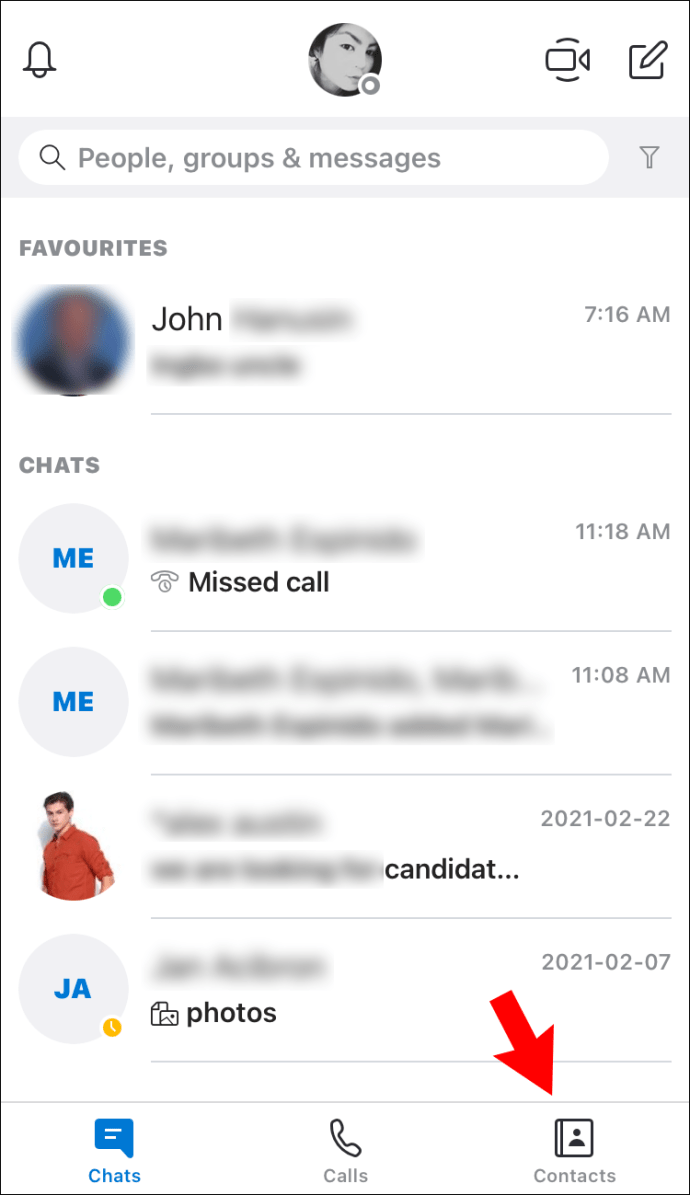
- Sohbete girdikten sonra sesli arama başlatmak için telefon simgesine veya video araması için video kamera simgesine dokunun.

- Kişi aramayı kabul ettiğinde, sohbet penceresinin altındaki üç noktaya dokunun.
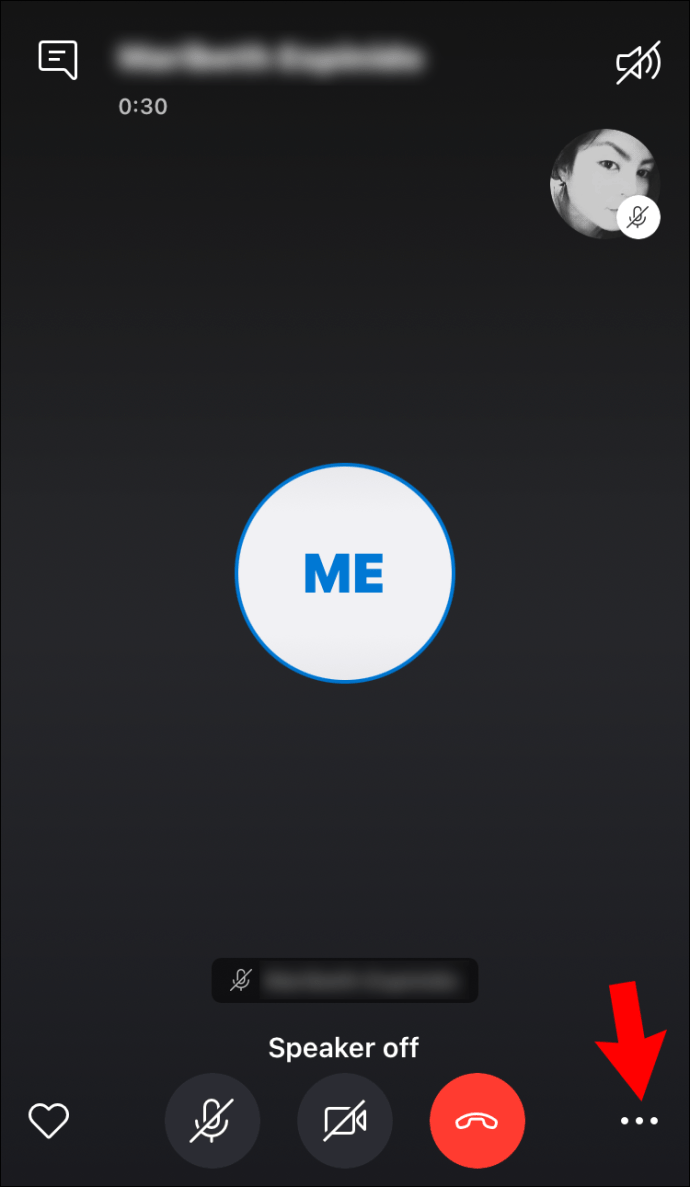
- “Kişi Ekle” seçeneğine dokunun ve kişi listenizden eklemek istediğiniz kişiyi seçin.
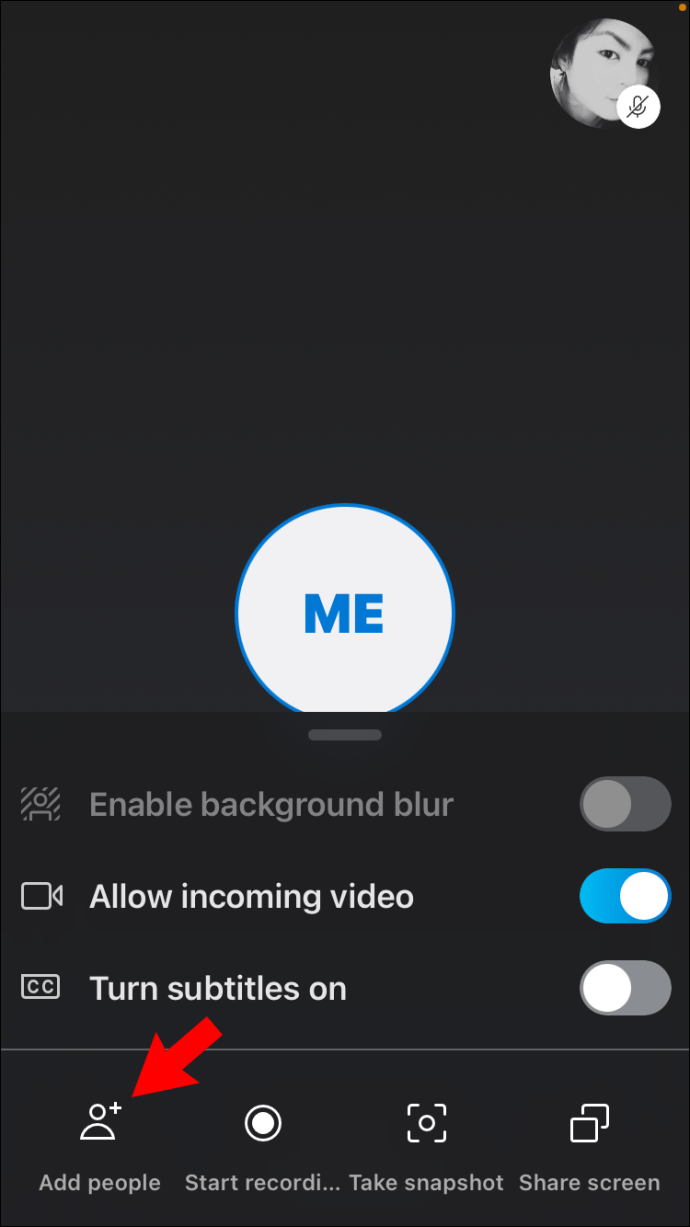
Yeni eklenen kişi bir arama bildirimi alacak ve daveti kabul ettiğinde sohbete eklenecektir.
Uç: İki kişiyle yeni bir grup sohbeti başlatmayı ve orada bir arama planlamayı uygun bulabilirsiniz. Bunu yapmak için “Sohbetler” penceresinin üstündeki artı simgesine dokunun ve “Yeni Grup Sohbeti”ni seçin.
Sıkça Sorulan Sorular
Burada yararlı bulabileceğiniz bazı Skype Grup Çağrısı soruları bulunmaktadır.
Bir Grup Görüşmesinde Kaç Kişi Olabilirim?
Son zamanlarda, video konferans platformlarına yönelik artan talep nedeniyle, Skype maksimum grup görüşmesi katılımcısı sayısını 50'den 100'e çıkardı. Bu, bir grup görüşmesine 99 kişiye kadar davet edebileceğiniz anlamına geliyor. Bu özellik, bilgisayarlar, tabletler ve cep telefonları gibi tüm cihazlarda herkes için ücretsizdir.
Skype Aramama İstediğim Zaman Kişi Ekleyebilir miyim?
Evet, arama sırasında istediğiniz zaman ve herhangi bir cihazda bir Skype aramasına kişi (en fazla 99 kişi) ekleyebilirsiniz. Ayrıca, kişilerinize gönderdiğiniz davet bağlantısının süresi dolmaz ve onlar da her zaman aramaya katılabilir.
Nasıl Konferans Görüşmesi Oluşturabilirim?
Skype ile bir iş toplantısı planlamak ister misiniz? Bunu Skype Kurumsal'da bir konferans araması başlatarak yapabilirsiniz. Ancak, bunu yapmadan önce tüm kişilerin durumlarının "Kullanılabilir" olarak ayarlandığından emin olmalısınız. Her şey yolunda göründüğünde, şu adımları izleyin:
1. "Ctrl" tuşunu basılı tutun ve toplantıya eklemek istediğiniz Skype Kurumsal Kişi listesinden kişileri seçin.
2. Kişi seçiminize sağ tıklayın ve “Konferans Çağrısı Başlat”ı seçin.
3. “Skype Çağrısı”nı seçin.
Aramaya daha fazla kişi davet etmeniz gerekiyorsa, kişilerin adlarını Kişi listesinden toplantıya sürükleyip bırakmanız veya aşağıdaki adımları uygulamanız yeterlidir:
1. Toplantı penceresindeki "Katılımcılar" bölmesine gidin.
2. "Daha Fazla Kişi Davet Et"i seçin.
3. Toplantıya eklemek istediğiniz adlara tıklayın.
4. “Tamam”a basın.
5. Uygulama şimdi bu kişiyi arayacak ve konferans görüşmesine ekleyecektir.
Skype Grup Çağrılarını Kolaylıkla Başlatın
Grup aramaları, günümüzün her zaman hareket halindeki yaşam tarzının önemli bir parçası haline geldi. Eski arkadaşlarınızla sohbet etmek, büyük aile haberlerini paylaşmak veya iş toplantıları düzenlemek istiyorsanız, Skype yanınızda. Bu kılavuz sayesinde artık grup aramaları düzenleme konusunda endişelenmenize gerek kalmayacak. Cihazlar arasında bir Skype aramasına nasıl kişi ekleyeceğinizi öğrendiniz ve ayrıca bir konferans Skype Kurumsal araması başlatabilirsiniz.
Bir Skype aramasına üçüncü bir kişiyi eklerken sorun yaşadınız mı? Görüntülü veya sesli grup görüşmelerini mi tercih edersiniz? Deneyimlerinizi aşağıdaki yorumlar bölümünde paylaşın.